Page 1
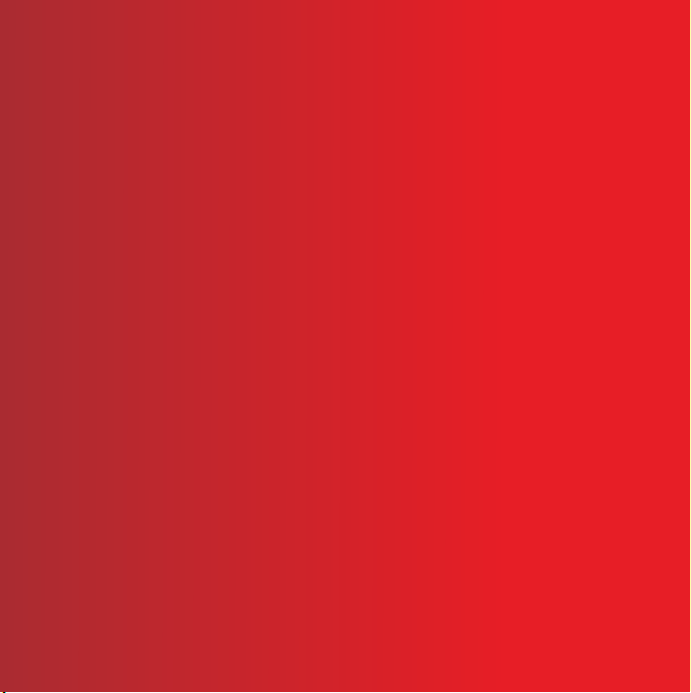
Vielen Dank, dass Sie sich für das Sony Ericsson G900
entschieden haben. Weitere Inhalte finden Sie unter
www.sonyericsson.com/fun.
Wenn Sie sich jetzt unter www.sonyericsson.com/myphone
registrieren, haben Sie Zugriff auf kostenlosen OnlineSpeicher und Sonderangebote.
Produktsupport erhalten Sie unter
www.sonyericsson.com/support.
This is the Internet version of the User's guide. © Print only for private use.
Page 2

Zubehör – Machen Sie mehr aus Ihrem Telefon
Bluetooth™-Headset
HBH-PV708
Eine leistungsstarke drahtlose
Freisprechanlage in Chrom oder Rosé
für den täglichen Gebrauch
GPS Enabler HGE-100
Nutzen Sie Ihr Telefon optimal:
nutzen Sie die GPS-Technologie
Bluetooth™-Lautsprecher HCB150 für die Verwendung im Auto
Hochleistungsfähige AutoFreisprechanlage mit Text-to-Speech
für einfache Anrufe unterwegs
Dieses Zubehör kann separat gekauft werden, ist aber ggf. nicht in allen Ländern
erhältlich. Eine Übersicht über die gesamte Zubehörpalette finden Sie unter
www.sonyericsson.com/accessories.
This is the Internet version of the User's guide. © Print only for private use.
Page 3
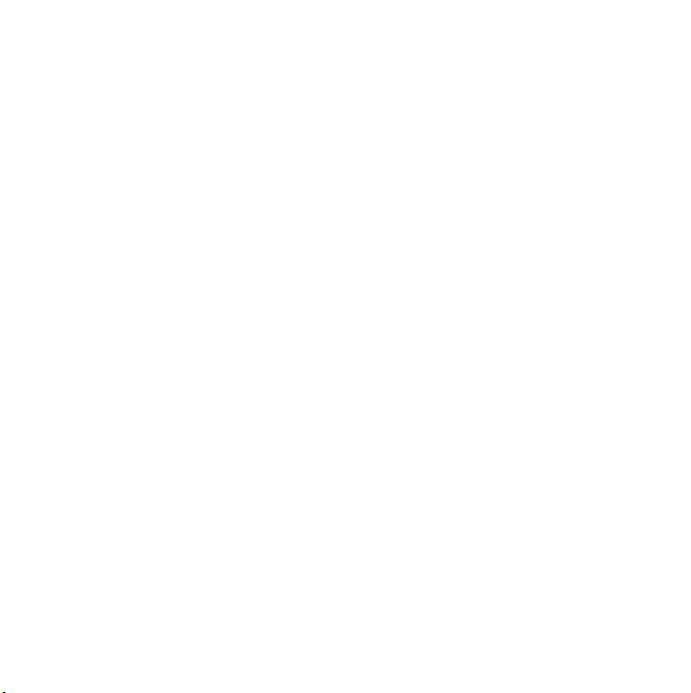
Inhalt
Erste Schritte ...................... 6
Willkommen .............................6
Symbole ................................... 6
Zusätzliche Hilfe ....................... 6
Paket ........................................ 8
Überblick .................................. 9
Vor dem Betrieb des
Telefons ................................. 11
Erstmaliges Starten ................ 13
Einführung ........................ 15
Ein- und Ausschalten des
Telefons ................................. 15
Der Bildschirm .......................15
Navigation ..............................16
Auffinden der Anwendungen . 16
Verwenden der
Anwendungen ........................17
Task-Manager ........................18
Anschließen von Zubehör ......18
Aktualisieren von Software ....18
Überblick über das
Hauptmenü* ...........................19
Statusleiste ............................ 20
Importieren von
Kontakteinträgen ....................21
This is the Internet version of the User's guide. © Print only for private use.
Audio ...................................... 21
Speicherkarte ......................... 22
Notizen ................................... 22
Lampe .................................... 24
Texteingabe ........................... 24
Anrufen ............................. 28
Netzwerke .............................. 28
Anrufen ................................... 28
Empfangen von Anrufen ........ 29
Zwei oder mehr Anrufe .......... 30
Videoanrufe ............................ 31
Anrufprotokoll ........................ 32
Freisprechbetrieb ................... 32
Weitere Funktionen ................ 32
Verwenden von Kontakten ..... 33
Kontakte erstellen .................. 34
Anwendung Kartenscanner ... 34
Kontakte bearbeiten .............. 34
Verwalten von Kontakten ....... 35
Internet ............................. 37
Internet-Browser .................... 37
RSS-Feeds ............................. 38
Blog ........................................ 39
1Inhalt
Page 4
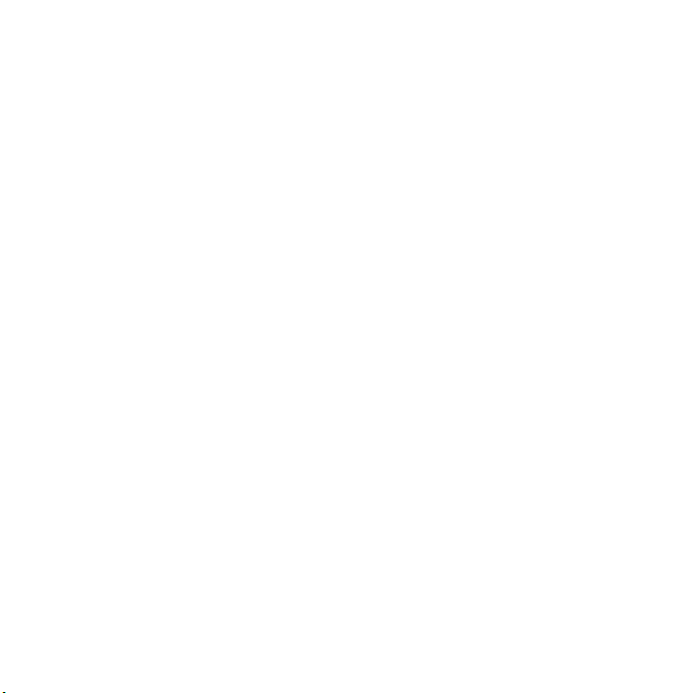
Nachrichten ...................... 40
Vor Verwendung von
„Nachrichten“ .........................40
Verknüpfung zu
„Nachrichten“ .........................40
Nachrichten ............................40
Ordner .................................... 41
SMS ....................................... 41
MMS ....................................... 42
E-Mail ..................................... 43
Weitere Informationen zu
Nachrichten ............................45
Medien .............................. 48
Übertragen von
Mediendateien .......................48
Aktualisieren von
Medienbibliotheken ................48
Fotos und Bilder ..................... 48
Musik- und Audiodateien ....... 50
Video ...................................... 52
Anwendung „Kamera” ...... 53
Aufnehmen von Bildern und
Videoclips ............................... 53
Ändern der
Kameraeinstellungen ............. 54
Viewer .................................... 56
Unterhaltung .................... 57
PlayNow™ ............................. 57
FM-Radio ............................... 57
TrackID™ ............................... 59
Konnektivität .................... 61
PC Suite ................................. 61
USB-Verbindung .................... 61
Synchronisierung ................... 63
Bluetooth-Verbindung ............ 63
WLAN-Verbindung ................. 64
Verbindungsmanager ............. 65
WAP-Push .............................. 65
Zertifikats-Manager und
Java-Zertifikate ...................... 65
Weitere Funktionen .......... 67
Verwalten von Dateien und
Ordnern .................................. 67
Werkseinstellungen ................ 69
Energiesparmodus ................. 69
Bildschirmschoner ................. 69
Wichtige Informationen ... 70
FCC-Erklärung ....................... 79
Declaration of Conformity
for G900 ................................. 80
Index ................................. 81
2 Inhalt
This is the Internet version of the User's guide. © Print only for private use.
Page 5
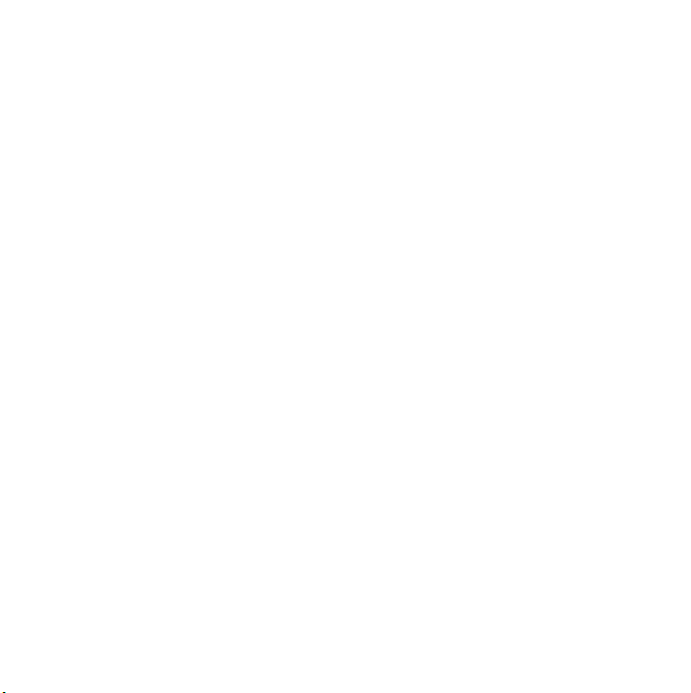
Sony Ericsson G900
UMTS 2100 GSM 900/1800/1900
Diese Bedienungsanleitung wird von Sony Ericsson
Mobile Communications AB oder seinem
angegliederten lokalen Unternehmen ohne jegliche
Gewährleistung herausgegeben. Sony Ericsson
Mobile Communications AB oder sein
angegliedertes lokales Unternehmen sind jederzeit
und ohne vorherige Ankündigung berechtigt,
Verbesserungen und Änderungen an dieser
Bedienungsanleitung vorzunehmen, die aufgrund
von Rechtschreibfehlern, ungenauen Informationen
oder Verbesserungen an Programmen oder
Geräten erforderlich werden. Derar tige Änderungen
werden in neue Ausgaben dieser
Bedienungsanleitung aufgenommen.
Alle Rechte vorbehalten.
©Sony Ericsson Mobile Communications AB,
2008
Publikationsnummer: 1209-9373.2
Bitte beachten Sie:
Einige der in dieser Bedienungsanleitung
erwähnten Dienste werden nicht von allen Netzen
unterstützt. Dies gilt gleichermaßen für die
internationale GSM-Notrufnummer 112.
Wenden Sie sich an Ihren Netzbetreiber oder
Service-Provider, wenn Sie nicht sicher sind, ob Sie
einen bestimmten Dienst verwenden können.
Bitte lesen Sie die Richtlinien für eine sichere und
effiziente Nutzung und die Beschränkte Garantie
vor dem erstmaligen Gebrauch des Mobiltelefons.
Ihr Mobiltelefon verfügt über die Fähigkeit,
zusätzliche Inhalte (wie z. B. Klingeltöne) zu laden,
zu speichern und weiterzuleiten. Die Verwendung
solcher Inhalte ist unter Umständen durch die
Rechte Dritter eingeschränkt oder verboten,
einschließlich aber nicht beschränkt auf eine
Einschränkung unter den jeweils geltenden
Urheberrechtsgesetzen. Sie allein, und nicht Sony
Ericsson, sind für zusätzliche Inhalte verantwortlich,
die Sie auf Ihr Telefon herunterladen oder von dort
aus weiterleiten. Bevor Sie jegliche zusätzlichen
Inhalte verwenden, sollten Sie überprüfen, dass Sie
zu der beabsichtigten Nutzung lizenziert oder
anderweitig berechtigt sind. Sony Ericsson
übernimmt keine Gewährleistung für die
Genauigkeit, Integrität oder Qualität von
zusätzlichen Inhalten oder jeglichen Inhalten von
Drittanbietern. Sony Ericsson übernimmt keinerlei
Haftung für eine nicht ordnungsgemäße
Verwendung Ihrerseits von zusätzlichen Inhalten
oder jeglichen Inhalten von Drittanbietern.
Das Liquid Identity-Logo, PlayNow, TrackID und
MusicDJ sind Marken oder eingetragene Marken
von Sony Ericsson Mobile Communications AB.
Sony, Memory Stick Micro und M2 sind Marken
oder eingetragene Marken der Sony Corporation.
Ericsson ist eine Marke oder eingetragene Marke
von Telefonaktiebolaget LM Ericsson.
TrackID™ wird von Gracenote Mobile MusicID™
unterstützt. Gracenote und Gracenote Mobile
MusicID sind Marken oder eingetragene Marken
von Gracenote, Inc.
Bluetooth ist eine Marke oder eine eingetragene
Marke von Bluetooth SIG Inc. und jegliche
Verwendung einer solchen Marke von Sony
Ericsson erfolgt unter Lizenz.
Real ist eine Marke oder eine eingetragene Marke
von RealNetworks, Inc. Copyright 1995-2008,
RealNetworks, Inc. Alle Rechte vorbehalten.
Adobe und Acrobat sind Marken oder eingetragene
Marken von Adobe Systems Incorporated in den
USA und/oder anderen Ländern.
Microsoft, Microsoft Excel, Microsoft Word,
Microsoft PowerPoint, Microsoft Outlook und
Windows sind Marken oder eingetragene Marken
der Microsoft Corporation in den USA und/oder
anderen Ländern.
Java und alle Java-basierten Marken und Logos
sind Marken bzw. eingetragene Marken von Sun
This is the Internet version of the User's guide. © Print only for private use.
3Inhalt
Page 6
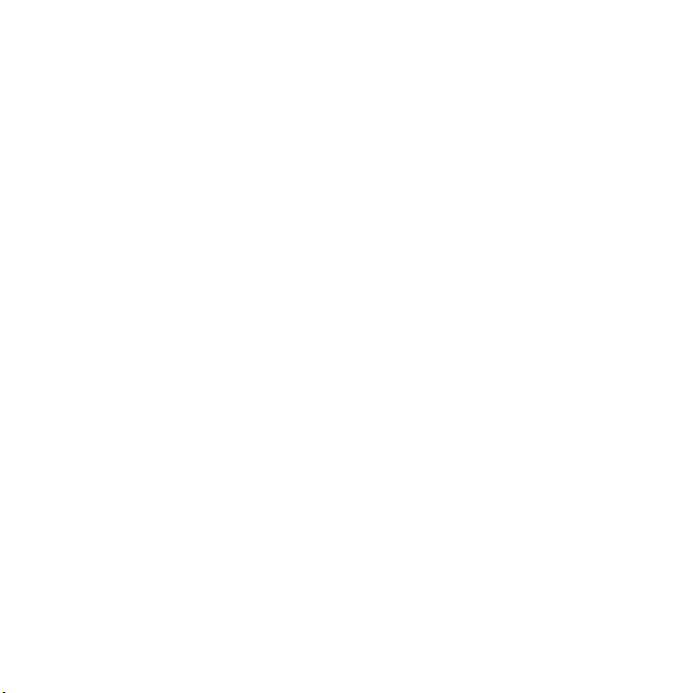
Microsystems, Inc. in den Vereinigten Staaten und
anderen Ländern.
Endbenutzer-Lizenzvereinbarung für Sun™ Java™
J2ME™.
Einschränkung:
1 Die Software besteht aus vertraulichen,
urheberrechtlich geschützten Informationen von
Sun. Das Eigentum aller Kopien verbleibt bei Sun
und/oder seinen Lizenzgebern. Der Kunde ist nicht
berechtigt, Software zu modifizieren, zu
dekompilieren, zu disassemblieren, zu
entschlüsseln, zu extrahieren oder anderweitig
zurückzuentwickeln. Die Software darf weder ganz
noch teilweise vermietet, zugewiesen oder
unterlizenziert werden.
2 Exportbestimmungen: Dieses Produkt,
einschließlich enthaltener oder begleitender
Software oder technischer Daten, unterliegt unter
Umständen US-amerikanischen Gesetzen zur
Exportkontrolle, einschließlich des U.S. Export
Administration Act und seinen zugehörigen
Bestimmungen und des US-Sanktionsprogramms
des Office of Foreign Assets Control im Treasury
Department, und kann Ausfuhr- oder
Einfuhrbestimmungen anderer Länder unterliegen.
Der Benutzer sowie alle Besitzer dieses Produkts
versichern, alle derartigen Bestimmungen
strengstens zu befolgen, und erkennen ihre
Verpflichtung an, erforderliche Lizenzen zum
Export, Reexport und Import des Produkts zu
erwerben. Dieses Produkt, einschließlich der
enthaltenen Software, darf nicht in folgende Länder
bzw. an Staatsbürger oder natürliche oder
juristische Personen mit Wohnsitz in folgenden
Ländern heruntergeladen oder anderweitig
exportiert oder reexportiert werden: (i) Kuba, Irak,
Iran, Nordkorea, Sudan, Syrien (diese Liste kann in
unregelmäßigen Abständen geändert werden) oder
ein Land, das die USA mit einem Handelsembargo
belegt haben; oder (ii) an natürliche oder juristische
Personen auf der Liste „Specially Designated
Nationals“ des US-amerikanischen Treasury
Department oder (iii) natürliche oder juristische
Personen auf anderen eventuell geltenden
Exportverbotslisten der US-amerikanischen
Regierung, einschließlich, aber nicht beschränkt auf
die „Denied Persons List“ oder „Entity List“ des
Commerce Department und die „Nonproliferation
Sanctions List“ des State Department.
3 Eingeschränkte Rechte: Die Nutzung,
Vervielfältigung und Enthüllung durch die USRegierung unterliegt gegebenenfalls den in den
Rechten unter Technical Data and Computer
Software Clauses in DFARS 252.227-7013(c) (1) (ii)
und FAR 52.227-19(c) (2) dargelegten
Einschränkungen.
Dieses Produkt ist durch bestimmte geistige
Eigentumsrechte von Microsoft geschützt. Nutzung
und Verbreitung derartiger Technologien außerhalb
dieses Produkts ohne eine Lizenz von Microsoft
sind verboten.
Inhaltseigentümer verwenden die WMDRMTechnologie (Windows Media Digital Rights
Management) zum Schutz ihres geistigen
Eigentums einschließlich Copyrights. Dieses Gerät
verwendet WMDRM-Software zum Zugriff auf
Inhalt, der von WMDRM geschützt wird. Wenn die
WMDRM-Software den Inhalt nicht angemessen
schützen kann, können Inhaltseigentümer
Microsoft auffordern, die Softwarefunktion zum
Abspielen oder Kopieren von geschützten Inhalten
durch WMDRM zu sperren. Dies wirkt sich nicht auf
ungeschützte Inhalte aus. Wenn Sie Lizenzen für
geschützte Inhalte herunterladen, erklären Sie sich
damit einverstanden, dass Microsoft den Lizenzen
eine Sperrliste beifügen kann. Inhaltseigentümer
können verlangen, dass Sie zum Zugriff auf ihre
Inhalte einen WMDRM-Upgrade durchführen.
Wenn Sie den Upgrade nicht durchführen, können
Sie nicht auf Inhalte zugreifen, für die dieser
Upgrade erforderlich ist.
Dieses Produkt ist unter den MPEG-4-Visual- und
AVC-Patentportfoliolizenzen für die persönliche
4 Inhalt
This is the Internet version of the User's guide. © Print only for private use.
Page 7

und nichtkommerzielle Nutzung durch einen
Verbraucher für folgende Zwecke lizenziert: (i)
Kodierung von Video gemäß MPEG-4-VisualStandard („MPEG-4-Video“) oder AVC-Standard
(„AVC-Video“) und/oder (ii) Dekodierung von
MPEG-4- oder AVC-Video, das von einem
Verbraucher im Rahmen persönlicher und
nichtkommerzieller Aktivitäten kodiert oder von
einem Videoanbieter erworben wurde, der von der
MPEG LA zur Bereitstellung von MPEG-4- und/
oder AVC-Video lizenziert ist. Für andere Zwecke
wird weder ausdrücklich noch stillschweigend eine
Lizenz gewährt. Weitere Informationen,
einschließlich Einzelheiten zur werblichen, internen
und kommerziellen Verwendung und Lizenzierung,
sind von MPEG LA, L.L.C. erhältlich. Siehe http://
www.mpegla.com. Die MPEG Layer-3Audiodekodierungstechnologie ist vom Fraunhofer
IIS und von Thomson lizenziert.
Weitere in diesem Dokument aufgeführte Produktund Firmennamen können Marken ihrer jeweiligen
Inhaber sein.
Alle hier nicht ausdrücklich gewährten Rechte sind
vorbehalten.
Alle Illustrationen dienen als Hilfestellung und
weichen gegebenenfalls vom tatsächlichen
Aussehen des Telefons ab.
This is the Internet version of the User's guide. © Print only for private use.
5Inhalt
Page 8
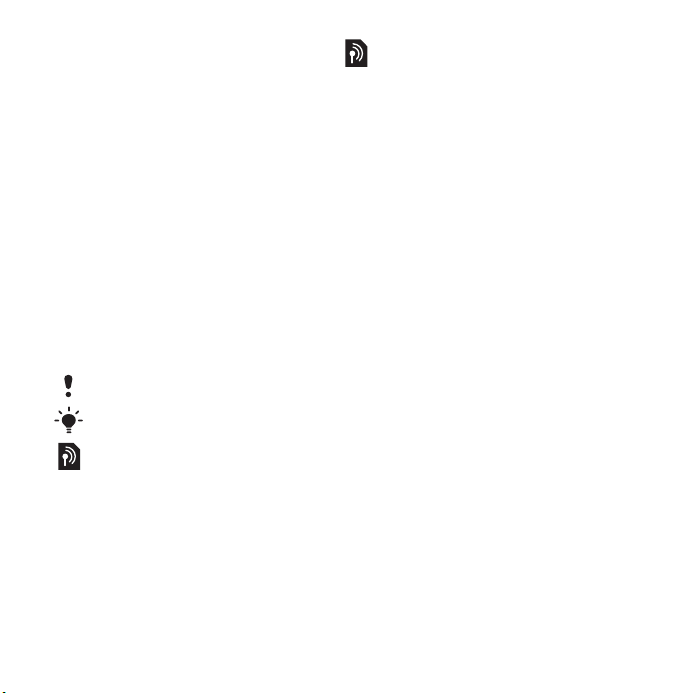
Erste Schritte
Willkommen
Willkommen als neuer G900Benutzer.
In dieser Bedienungsanleitung
helfen wir Ihnen beim schnellen
Einstieg in die Verwendung Ihres
neuen Telefons. Lesen Sie dieses
Kapitel zuerst, damit Sie das
Telefon optimal nutzen können.
Symbole
Die folgenden Symbole werden in
der Bedienungsanleitung
verwendet:
Hinweis
Tipp
Dienste und Funktionen sind
netz- bzw. vertragsabhängig.
Weitere Informationen
erhalten Sie von Ihrem
Netzbetreiber.
Zusätzliche Hilfe
Die vollständige Benutzerdokumentation Ihres Telefons
umfasst Folgendes:
• Bedienungsanleitung: Ein
Überblick über Ihr Telefon.
• Hilfe im Telefon: In den meisten
Anwendungen steht die Hilfe im
Menü Mehr zur Verfügung.
• Web Guide: Eine aktualisierte
Bedienungsanleitung mit
Schritt-für-Schritt-Anleitungen
und zusätzlichen Informationen
zu Funktionen, die auf Ihrem
Telefon zur Verfügung stehen.
Sie können auf den Web Guide
unter folgender Adresse
zugreifen:
www.sonyericsson.com/
support.
So öffnen Sie den Web Guide
über Ihr Telefon
1 Wählen Sie im Standby-Modus
Hauptmenü > Internet.
2 Wählen Sie Mehr > Ansicht >
Lesezeichen > Web Guide.
Pflegeanleitungen
• Verwenden Sie zum Reinigen
des Bildschirms ein
angefeuchtetes Tuch.
6 Erste Schritte
This is the Internet version of the User's guide. © Print only for private use.
Page 9
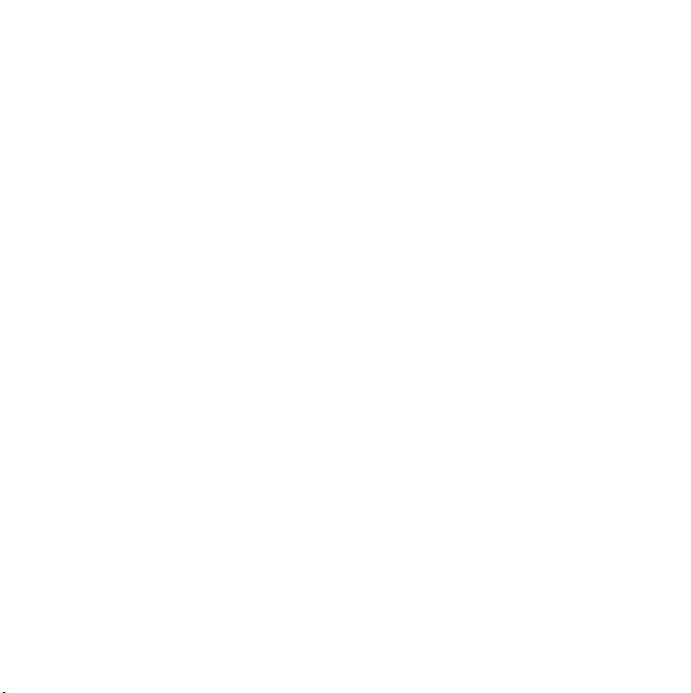
• Verwenden Sie nur den
mitgelieferten Stift oder Ihre
Fingerspitzen, wenn Sie auf
dem Bildschirm Elemente
auswählen.
Ausführliche Anleitungen zur
Pflege finden Sie unter
Empfehlungen für eine sorgfältige
Verwendung und Pflege unserer
Produkte auf Seite 72.
This is the Internet version of the User's guide. © Print only for private use.
7Erste Schritte
Page 10

Paket
1
8
2
3
1TelefonG900
2 Ladegerät CST-70
3 Ersatzstift
4USB-Kabel DCU-65
5 Akku BST-33
8 Erste Schritte
This is the Internet version of the User's guide. © Print only for private use.
4
5
6 Tragbare Stereo-
Freisprechanlage HPM7 Bedienungsanleitung
8 CD mit PC Suite- und Media
Manager-Software
Wenn Ihr Paket nicht alle aufgeführten
Elemente enthält, wenden Sie sich an
Ihren Händler.
6
7
62
Page 11

Überblick
1 Videotelefonkamera
2 Lautsprecher
3 Bildschirm
4 Notizen-Taste (für die
Anwendung „Notizen“)
5 Taste „Zurück“
6 5-Wege-Navigationstaste
7 Stummtaste
8 C-Taste (Löschen)
1
2
3
4
5
6
14
13
12
11
10
9 Kamerataste
10 Nachrichten-Taste
11 Sperrtaste
12 Taste zum Senken der
Lautstärke
13 Taste zum Erhöhen der
Lautstärke
14 Ein-/Aus-Taste
This is the Internet version of the User's guide. © Print only for private use.
9
8
7
9Erste Schritte
Page 12
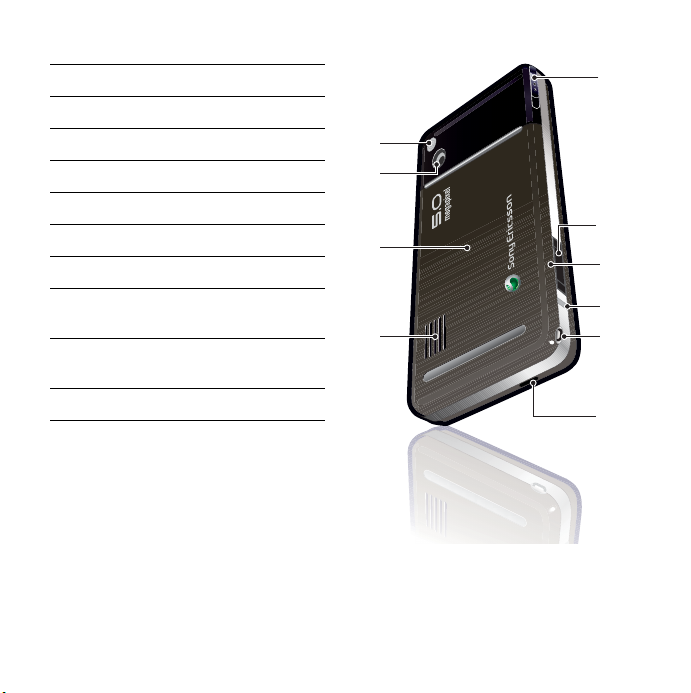
15 Kameralicht und Lampe
16 5-Megapixel-Kamera
17 Akkuabdeckung
18 Lautsprecher
15
16
19 Mikrofon
20 Bändchenhalter
17
21 Anzeigeleuchte
22 Speicherkartensteckplatz
(verdeckt)
18
23 Anschluss für Ladegerät und
Zubehör
24 Stift
10 Erste Schritte
This is the Internet version of the User's guide. © Print only for private use.
24
23
22
21
20
19
Page 13
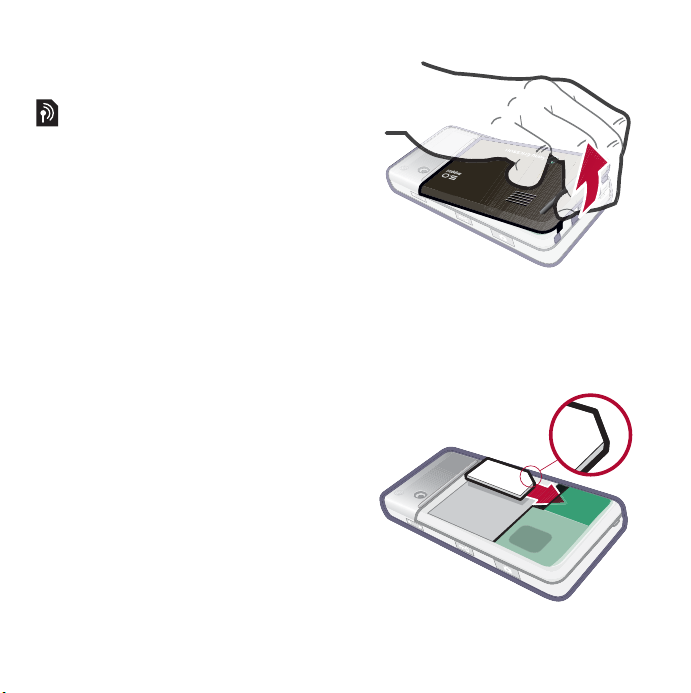
Vor dem Betrieb des Telefons
SIM-Karte
Sie erhalten eine SIM-Karte
(Subscriber Identity Module),
wenn Sie sich bei einem
Netzbetreiber anmelden. Auf der
SIM-Karte werden Ihre
Telefonnummer, die in Ihrem
Vertrag enthaltenen Leistungen
sowie Ihre Kontakte gespeichert.
Zusammen mit der SIM-Karte
erhalten Sie einen PIN-Code, den
Sie nach Aufforderung eingeben
müssen, beispielsweise, wenn Sie
das Telefon zum ersten Mal
einschalten.
So setzen Sie die SIM-Karte ein
1 Öffnen Sie die Akkuabdeckung,
indem Sie auf den unteren Teil der
Abdeckung an der Unterseite des
Telefons drücken und die
Abdeckung abziehen.
2 Entfernen Sie den Akku.
This is the Internet version of the User's guide. © Print only for private use.
11Erste Schritte
Page 14
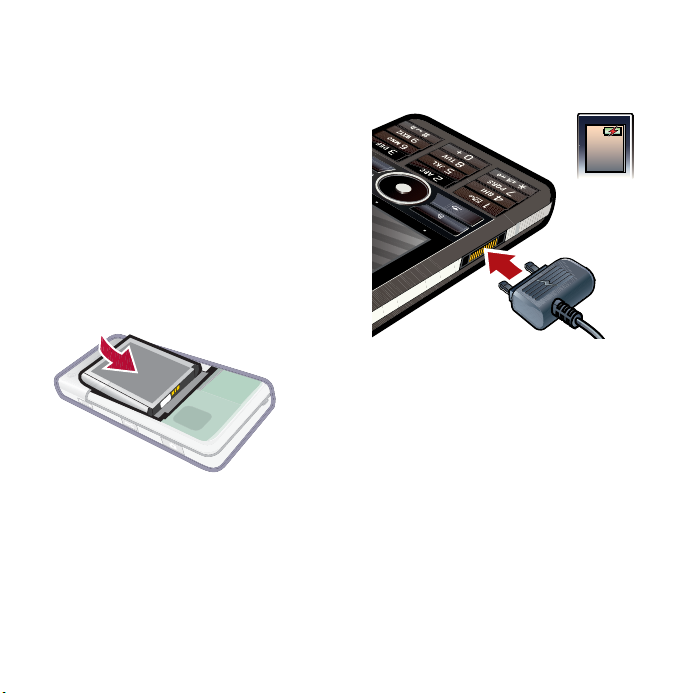
3 Setzen Sie die SIM-Karte in die
SIM-Kartenhalterung ein. Stellen
Sie sicher, dass Sie sie so
einsetzen wie auf der Abbildung
dargestellt.
Akku
So setzen Sie den Akku ein
1 Entfernen Sie das Ladegerät (falls
verbunden).
2 Öffnen Sie die Akkuabdeckung,
indem Sie auf den unteren Teil der
Abdeckung an der Unterseite des
Telefons drücken und die
Abdeckung abziehen.
3 Legen Sie den Akku ein.
Der Akku muss aufgeladen
werden, wenn die Anzeigeleuchte
rot blinkt oder auf dem Bildschirm
die entsprechende Meldung
angezeigt wird. Es kann bis zu
2,5 Stunden dauern, bis der Akku
vollständig geladen ist.
So laden Sie den Akku
1 Schließen Sie das Ladegerät ans
Netz an.
2 Schließen Sie das Ladegerät an
das Telefon an.
12 Erste Schritte
This is the Internet version of the User's guide. © Print only for private use.
Page 15
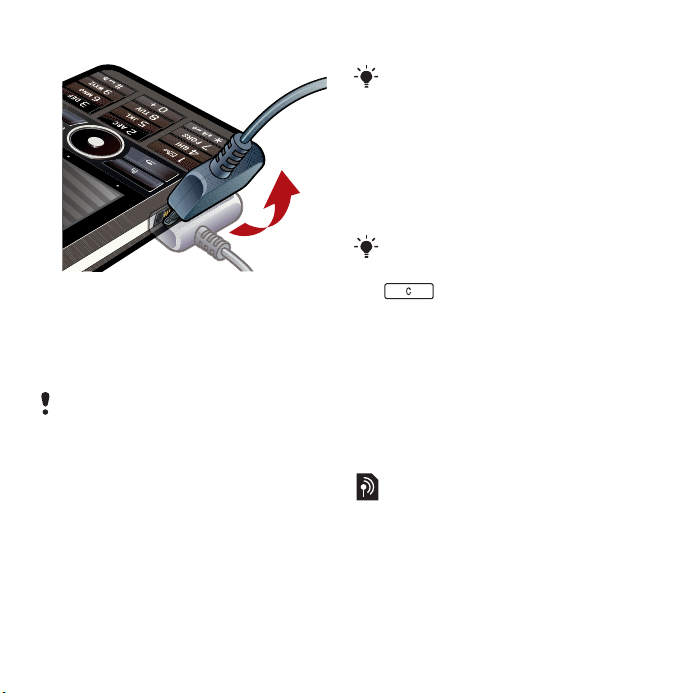
So entfernen Sie das Ladegerät
• Entfernen Sie das Ladegerät,
indem Sie den Stecker leicht nach
oben drücken.
Erstmaliges Starten
Damit Sie das Telefon verwenden
können, müssen Sie zunächst die
SIM-Karte einsetzen und
anschließend den Akku einlegen und
laden.
So schalten Sie das Telefon ein
1 Halten Sie die Ein-/Aus-Taste
gedrückt.
2 Wählen Sie Telefon ein.
3 Wählen Sie eine Sprache.
Alle Sprachen außer Englisch (GB)
werden gelöscht, sobald Sie sich für
eine Sprache entschieden haben.
Zusätzliche Sprachen können Sie
unter www.sonyericsson.com/support
herunterladen.
4 Geben Sie nach Aufforderung Ihre
PIN ein.
5 Wählen Sie OK.
Wenn Sie bei der Eingabe des PINCodes einen Fehler machen, können
Sie die Ziffer durch Drücken von
löschen. Wenn Sie dreimal
hintereinander den falschen PIN-Code
eingeben, wird die SIM-Karte
gesperrt. Um sie zu entsperren,
müssen Sie den PUK-Code eingeben,
den Sie zusammen mit der SIM-Karte
erhalten haben.
Der Startbildschirm wird in dieser
Bedienungsanleitung als
„Standby“ bezeichnet.
IMEI-Nummer
Die IMEI-Nummer (International
Mobile Equipment Identifier) ist
eine Nummer mit 15 Ziffern. Ihr
Netzbetreiber kann im Falle eines
Diebstahls die IMEI-Nummer
verwenden, um eine komplette
Sperrung des Telefons zu
This is the Internet version of the User's guide. © Print only for private use.
13Erste Schritte
Page 16
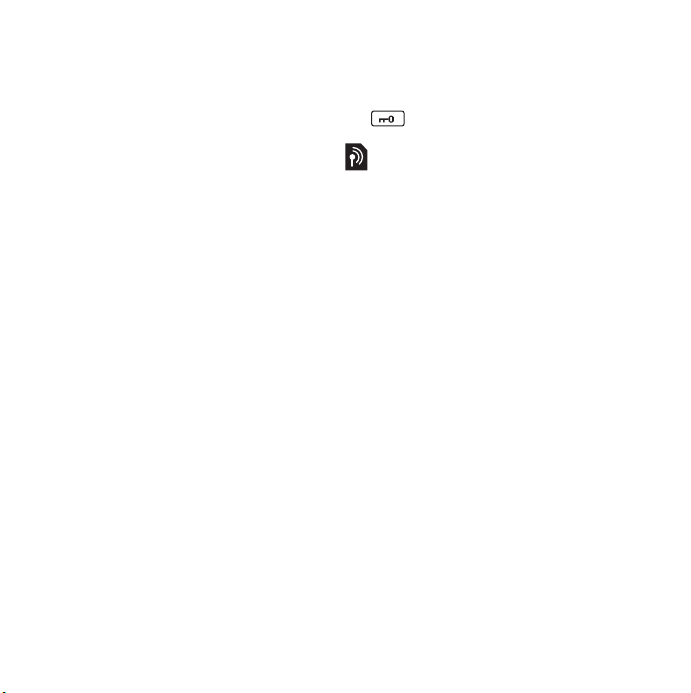
aktivieren. Die Nummer ist auf die
Unterseite des Akkufachs
aufgedruckt. Sie können sie auch
auf dem Telefonbildschirm
anzeigen lassen.
So zeigen Sie die IMEI-Nummer
auf dem Telefon an
Geben Sie im Standby-Modus
*#06# ein.
Tastensperre
Ihr Telefon verfügt über eine
spezielle Sperrtaste, so dass Sie
die Tasten des Geräts ganz
einfach sperren und wieder
entsperren können. Die
automatische Tastensperre ist
standardmäßig aktiviert.
So schalten Sie die automatische
Tastensperre aus
1 Wählen Sie im Standby-Modus
Hauptmenü > Einstellungen >
Sicherheit > Sperren.
2 Deaktivieren Sie das
Kontrollkästchen Automatische
Tastensperre.
So sperren und entsperren Sie
die Tasten mit der Taste
„Sperren“
• Drücken Sie die Taste „Sperren“
.
Assistenten
Für die Einrichtung Ihres Telefons
stehen drei Assistenten zur
Verfügung: Der Setup-Assistent,
der Internet-Assistent und der
E-Mail-Assistent. Der SetupAssistent und der InternetAssistent werden gestartet, wenn
Sie das Telefon zum ersten Mal
einschalten. Der E-Mail-Assistent
wird gestartet, wenn Sie Ihre
E-Mail-Konten zum ersten Mal
öffnen. Sie können diese
Assistenten jederzeit über das
Hauptmenü öffnen. Weitere
Informationen zu den Assistenten
finden Sie im Web Guide.
14 Erste Schritte
This is the Internet version of the User's guide. © Print only for private use.
Page 17
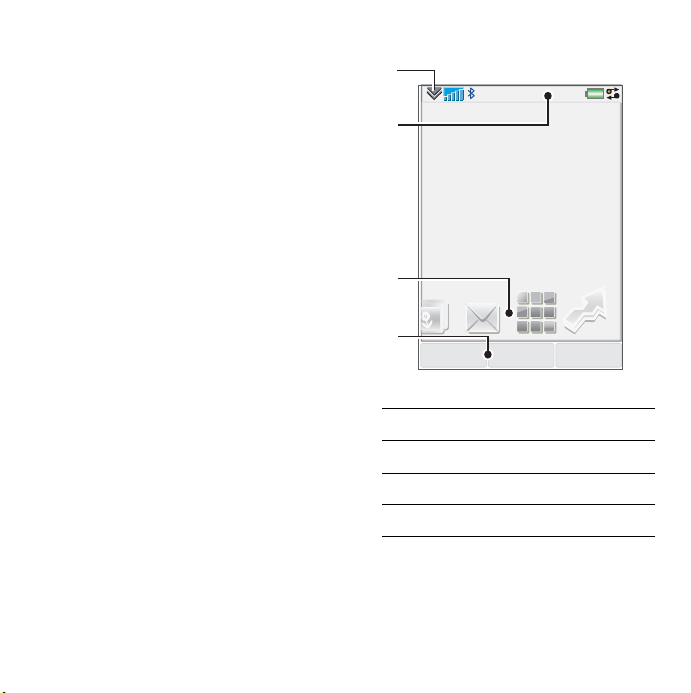
Einführung
Ein- und Ausschalten des Telefons
So schalten Sie das Telefon ein
1 Halten Sie die Ein-/Aus-Taste
gedrückt.
2 Wählen Sie Telefon ein.
So schalten Sie das Telefon aus
1 Halten Sie die Ein-/Aus-Taste
gedrückt.
2 Wählen Sie Telefon aus.
1
2
3
11:21
04-01-08
Der Bildschirm
Der Bildschirm ist
berührungsempfindlich. Zur
Auswahl von Objekten können Sie
den Stift oder Ihren Finger
verwenden.
This is the Internet version of the User's guide. © Print only for private use.
4
MenüAnrufe Mehr
1 Statusleistenmenü
2 Statusleiste mit Symbolen
3 Panels
4 Auswahltasten
15Einführung
Page 18
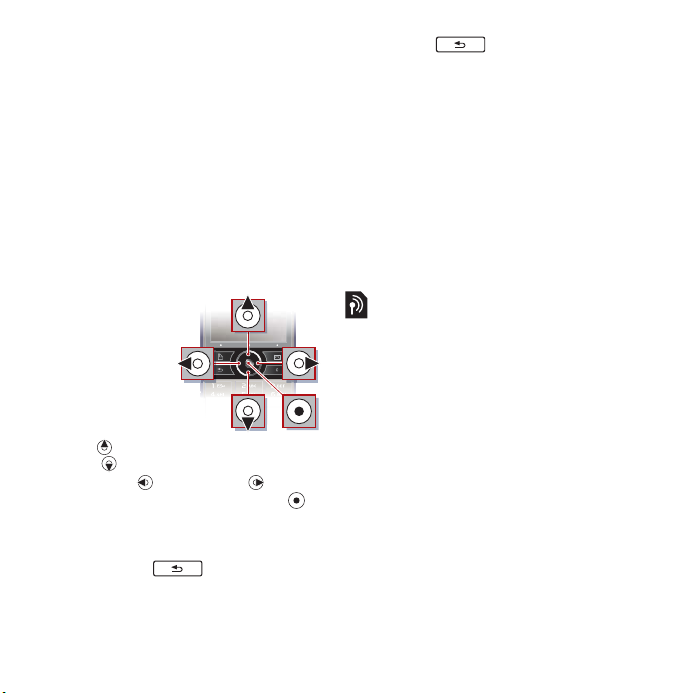
Navigation
Es stehen mehrere Möglichkeiten
für die Navigation in den Menüs
und für die Auswahl von Einträgen
im Telefon zur Verfügung. Sie
können die 5-WegeNavigationstaste, die ZurückTaste, den Stift, die
Navigationstasten auf der
Tastatur, Schaltflächen und auch
Ihre Finger verwenden.
5-Wege-Navigation
Die Navigationstaste
besteht aus
einem Ring
und einer
mittleren
Taste. Mit dem
Ring können
Sie nach
oben und
unten bzw.
nach links und rechts
navigieren. Die mittlere Taste
dient zur Auswahl.
Taste „Zurück“
Drücken Sie , um zum
vorherigen Bildschirm oder Menü
zurückzukehren. Sie
können drücken und
gedrückt halten, um in den
Standby-Modus zurückzukehren.
Stift
Mit dem Stift wählen Sie Elemente
auf dem Bildschirm aus und
navigieren durch Menüs. Oder
schwenken Sie über MultimediaBilder.
Auffinden der Anwendungen
Standby
Die Standby-Anwendung wird
angezeigt, wenn Sie Ihr Telefon
einschalten.
So ändern Sie die Ansicht im
Standby-Modus
1 Wählen Sie Hauptmenü >
Einstellungen > Anzeige > StandbyAnwendung.
2 Wählen Sie ...
• Geschäftlich, um die Ansicht
„Heute“ anzuzeigen.
• Keine, um eine große Uhr
anzuzeigen. Es werden keine
Panels oder Verknüpfungen
angezeigt.
• Standard, um die Panels
anzuzeigen.
16 Einführung
This is the Internet version of the User's guide. © Print only for private use.
Page 19
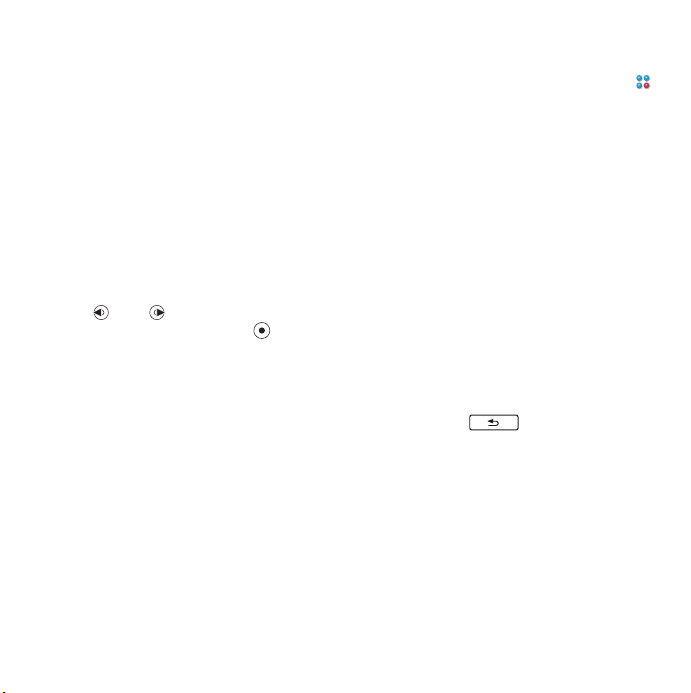
Panels
Mit Panels können Sie schnell auf
Anwendungen und Aufgaben
zugreifen. Standardmäßig werden
immer vier Panels angezeigt.
Dabei handelt es sich um Eigene
Verknüpfungen, Favoritenkontakte,
Kalender und Neue Nachrichten.
Es stehen viele weitere Panels zur
Verfügung, die Sie hinzufügen und
entfernen können. Weitere
Informationen zu den Panels
erhalten Sie im Web Guide.
So verwenden Sie die Panels
• Mit und blättern Sie durch
die Panels. Drücken Sie , um ein
Panel auszuwählen.
So fügen Sie weitere Panels
hinzu
1 Wählen Sie im Standby-Modus
Mehr > Einstellungen.
2 Markieren Sie die gewünschten
Panels, und wählen Sie Speichern.
Hauptmenü
Sie finden alle Anwendungen des
Telefons im Hauptmenü.
So greifen Sie auf das
Hauptmenü zu
• Wählen Sie im Standby-Modus
oder Menü, je nachdem, welche
Standby-Anwendung aktiv ist.
So ändern Sie die Anzeige des
Hauptmenüs
1 Wählen Sie im Standby-Modus
Hauptmenü.
2 Wählen Sie Mehr.
3 Wählen Sie eine Option.
Verwenden der Anwendungen
So starten Sie eine Anwendung
• Wählen Sie die Anwendung aus.
So schließen Sie eine
Anwendung
• Halten Sie gedrückt.
So wechseln Sie zu einer
anderen Anwendung
• Mit dem Task-Manager können
Sie zu einer anderen Anwendung
wechseln.
Weitere Informationen erhalten
Sie unter Task-Manager auf
Seite 18.
This is the Internet version of the User's guide. © Print only for private use.
17Einführung
Page 20
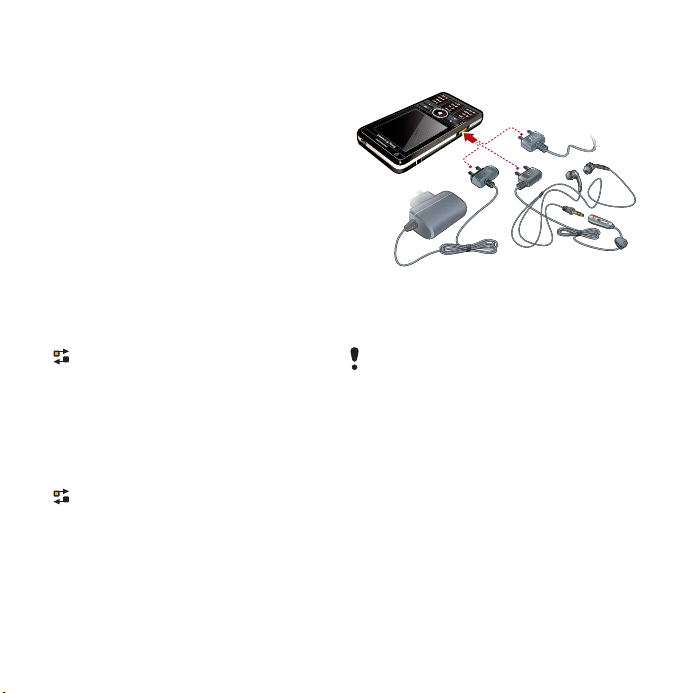
Task-Manager
Mithilfe des Task-Managers
können Sie zwischen
Anwendungen wechseln. Wenn
Sie die Anwendung mithilfe des
Task-Managers geöffnet lassen,
anstatt sie zu schließen, können
Sie sie erneut und in dem Status
aufrufen, in dem Sie sie zuletzt
verlassen haben. Dies ist
beispielsweise hilfreich, wenn Sie
Text aus einer Anwendung in eine
andere kopieren möchten.
So wechseln Sie zu einer
anderen Anwendung
1 Tippen Sie in der Statusleiste auf
.
2 Blättern Sie zu der gewünschten
Anwendung, und wählen Sie
Wechseln.
So schließen Sie eine
Anwendung
1 Tippen Sie in der Statusleiste auf
.
2 Blättern Sie zu der gewünschten
Anwendung, und wählen Sie
Ende.
Anschließen von Zubehör
So schließen Sie Zubehör an
• Schließen Sie das Zubehör an der
Seite des Telefons an.
Drücken Sie den Stecker leicht nach
oben, wenn Sie das Zubehör
entfernen.
Aktualisieren von Software
Wenn eine verbesserte
Softwareversion für Ihr Telefon auf
den Markt kommt, können Sie Ihr
Telefon über den Sony Ericsson
Update Service unter
www.sonyericsson.com/support
aktualisieren.
18 Einführung
This is the Internet version of the User's guide. © Print only for private use.
Page 21
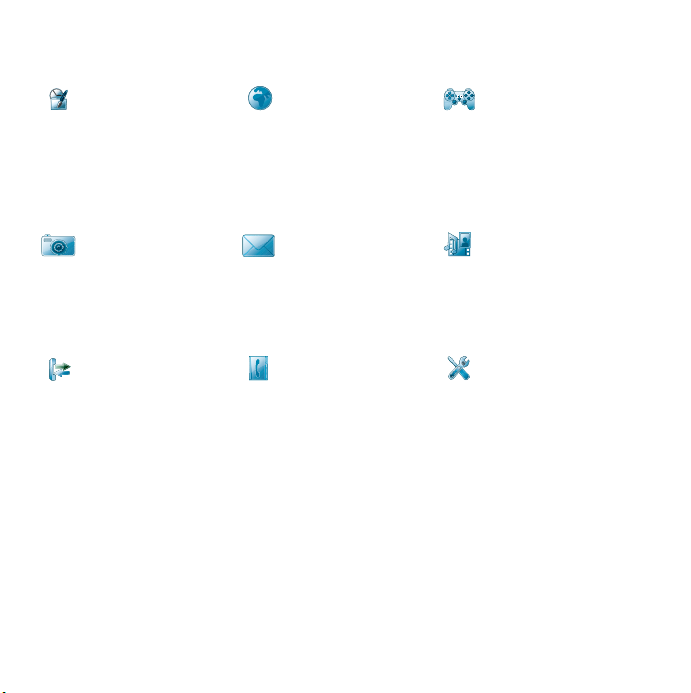
Überblick über das Hauptmenü*
Organiser Internet Unterhaltung
Datei-Manager,
Kalender, Aufgaben,
Notizen, Quickoffice™,
Kartenscanner, Uhrzeit
und Alarm und mehr
Kamera Nachrichten Medien
5-MP-Kamera Anwendung
Anrufe Kontakte Einstellungen
Anrufprotokoll Ihre Kontakte E-Mail-Assistent,
* Einige Menüs sind betreiber-, netz- und vertragsabhängig.
Internet-Browser Musikanwendungen,
TrackID™, RSS-Feeds,
Radio, Spiele und mehr
Medienanwendung, in der
„Nachrichten“
Sie alle Mediendateien
wie Musik, Videos und
mehr handhaben können
Exchange Active Sync
und verschiedene
Einstellungen
This is the Internet version of the User's guide. © Print only for private use.
19Einführung
Page 22
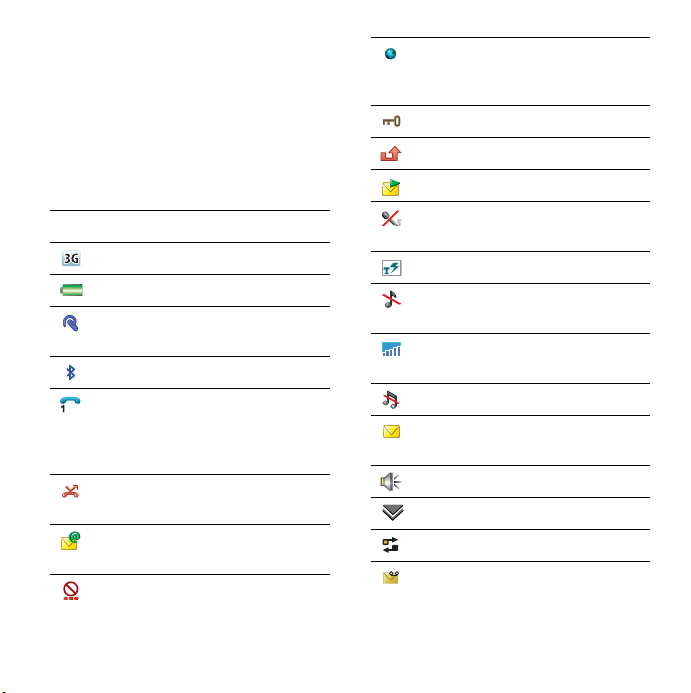
Statusleiste
Statusleistensymbole
Tippen Sie auf ein Symbol, um
weitere Informationen zu erhalten
oder um eine Anwendung zu
starten. Im Folgenden finden Sie
eine Beschreibung der häufigsten
Symbole in der Statusleiste.
Symbol Funktion
UMTS verfügbar
Akkuladezustand
Bluetooth-Headset
angeschlossen
Bluetooth aktiviert
Aktuelle Leitungsauswahl
(ALS, Alternativleitungsservice, ist auf der SIMKarte verfügbar)
Alle Anrufe werden
umgeleitet
E-Mail-Nachricht
empfangen
Flight Mode
Aktive Internetverbindung (blinkt bei
Datenübertragung)
Tastensperre aktiviert
Unbeantworteter Anruf
Bildnachricht empfangen
Mikrofon stumm
geschaltet
Worterkennung aktiviert
Ruflautstärke auf Null
eingestellt
Signalstärke im
Telefonmodus
Stummschaltung
SMS-Nachricht
empfangen
Lautsprecher aktiviert
Statusleistenmenü
Task-Manager
Mailbox-
Benachrichtigung
empfangen
20 Einführung
This is the Internet version of the User's guide. © Print only for private use.
Page 23
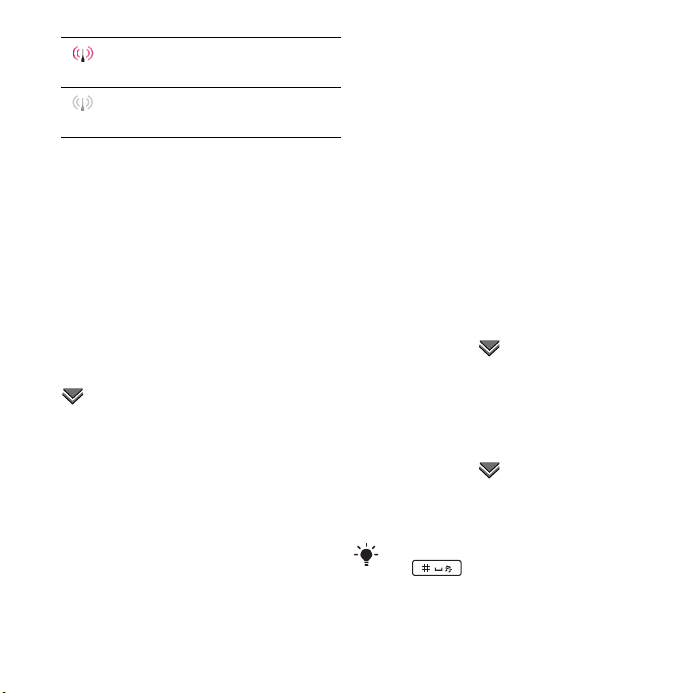
Wireless LAN ist aktiviert
und verbunden
Wireless LAN ist aktiviert,
aber nicht verbunden
Statusleistenmenü
Verwenden Sie das Statusleistenmenü, um schnell auf zusätzliche
Einstellungen zuzugreifen:
• Neuer Anruf, SMS, MMS und
mehr.
• Verbindungen.
• Lautstärke, Uhrzeit und
Tastensperre.
So greifen Sie auf das
Statusleistenmenü zu
• Tippen Sie in der Statusleiste auf
.
Importieren von Kontakteinträgen
Sie können Kontaktinformationen
folgendermaßen importieren:
• Kopieren Sie Kontakte, die auf
der SIM-Karte gespeichert sind.
• Übertragen Sie die Kontakte
aus einer Computeranwendung
mithilfe der
Synchronisierungsfunktion.
• Übertragen Sie die Kontakte
von einem anderen Telefon
mithilfe der drahtlosen
Bluetooth™-Technologie.
Audio
So legen Sie die Lautstärke des
Lautsprechers während eines
Telefonanrufs fest
• Drücken Sie die Tasten zum
Erhöhen und Verringern der
Lautstärke.
So legen Sie die Lautstärke für
Multimedia, Ruftöne, Alarm und
Nachrichtensignale fest
1 Wählen Sie > Lautstärke.
2 Wählen Sie den entsprechenden
Schieberegler aus.
3 Passen Sie die Lautstärke mithilfe
des Stifts an.
So stellen Sie das Telefon stumm
1 Wählen Sie > Lautstärke.
2 Aktivieren Sie das
Kontrollkästchen
Stummschaltung.
Im Standby-Modus können
Sie gedrückt halten, um die
Stummschaltung zu aktivieren oder
deaktivieren.
This is the Internet version of the User's guide. © Print only for private use.
21Einführung
Page 24
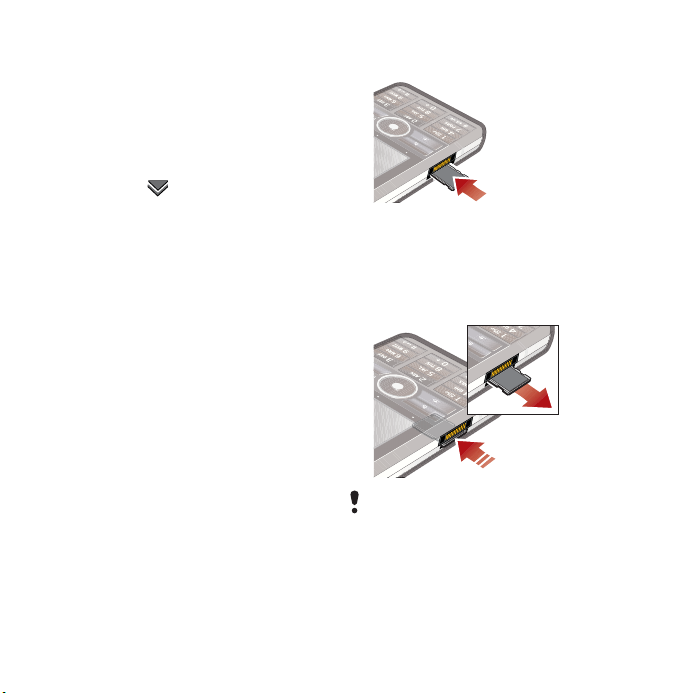
Gespräch umschalten
Während eines aktiven Anrufs
oder während der Wiedergabe
von Musik können Sie den Ton an
angeschlossene Zubehörteile wie
ein Bluetooth-Headset umleiten.
So leiten Sie den Ton um
1 Wählen Sie > Lautstärke.
2 Wählen Sie Mehr > Gespräch
umschalten.
Speicherkarte
Das Telefon verfügt neben dem
Verbindungsanschluss über einen
Steckplatz für Speicherkarten des
Modells Memory Stick Micro™
(M2™). Das Telefon unterstützt
Speicherkarten bis 8 GB. Dieser
Speicher arbeitet wie ein normales
Diskettenlaufwerk. Sie können
von einem PC genauso darauf
zugreifen, wie auf ein USBMassenspeichergerät, und es
ermöglicht die schnelle
Übertragung von Dateien.
So setzen Sie die Speicherkarte
ein
1 Öffnen Sie die Akkuabdeckung.
2 Führen Sie die Speicherkarte in
den Steckplatz ein.
So entfernen Sie die
Speicherkarte
• Drücken Sie die Kante der
Speicherkarte nach innen, und
lassen Sie sie los.
Entfernen Sie die Speicherkarte nie
während der Dateiübertragung.
Notizen
Sie können Notizen speichern,
indem Sie Text eingeben oder
Zeichnungen erstellen, und
22 Einführung
This is the Internet version of the User's guide. © Print only for private use.
Page 25
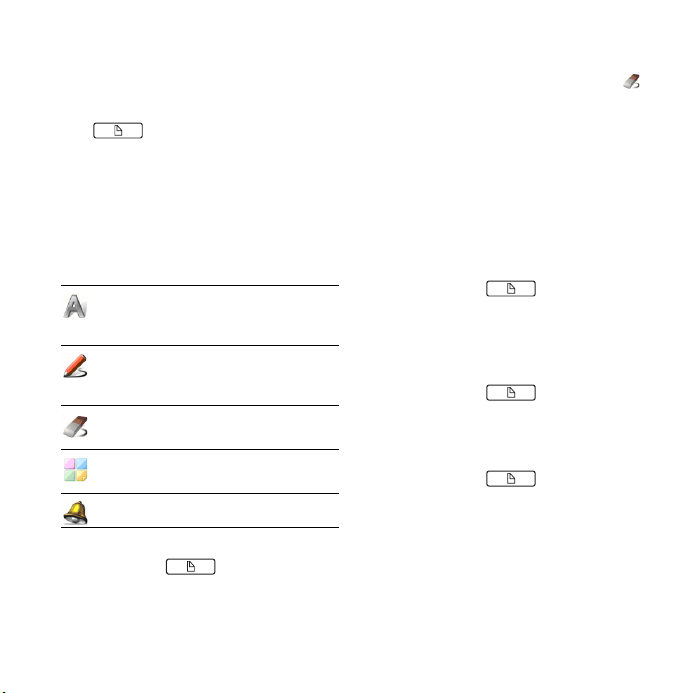
Erinnerungen für wichtige
Ereignisse setzen.
So erstellen Sie eine neue Notiz
1 Drücken Sie auf der Tastatur
auf .
2 Wählen Sie Neu, und erstellen Sie
Ihre Notiz. Verwenden Sie ggf. die
Symbolleiste.
3 Wählen Sie Datei, um Ihre Notiz zu
kategorisieren.
Symbole auf der NotizenSymbolleiste
Zeichnungsmodus ausgewählt.
Wählen Sie das Symbol, um in
den Textmodus zu wechseln.
Textmodus ausgewählt. Wählen
Sie das Symbol, um in den
Zeichnungsmodus zu wechseln.
Verwenden des Stifts als
Radiergummi für Zeichnungen
Auswählen einer
Hintergrundfarbe
Einrichten einer Erinnerung
So bearbeiten Sie eine Notiz
1 Drücken Sie , und wählen
Sie eine Notiz.
2 Bearbeiten Sie den Text, indem
Sie in den Textmodus wechseln.
3 Bearbeiten Sie die Zeichnung,
indem Sie in den Zeichnungsmodus wechseln. Wählen Sie ,
um den Stift als Radiergummi zu
verwenden.
Verwalten der Notizen
Sie können Ihre Notizen
kategorisieren, sie als Tabelle und
als Liste anzeigen oder sie mit
einem Remote-Server
synchronisieren.
So ändern Sie die Notizenansicht
1 Drücken Sie , und wählen
Sie Mehr > Einstellungen.
2 Wählen Sie eine Option.
So zeigen Sie andere
Notizenordner an
1 Drücken Sie , und wählen
Sie Mehr > Ordner anzeigen.
2 Wählen Sie eine Option.
So suchen Sie nach Notizen
1 Drücken Sie , und wählen
Sie Mehr > Suchen.
2 Geben Sie die Schlüsselwörter
ein, und wählen Sie Suchen.
This is the Internet version of the User's guide. © Print only for private use.
23Einführung
Page 26
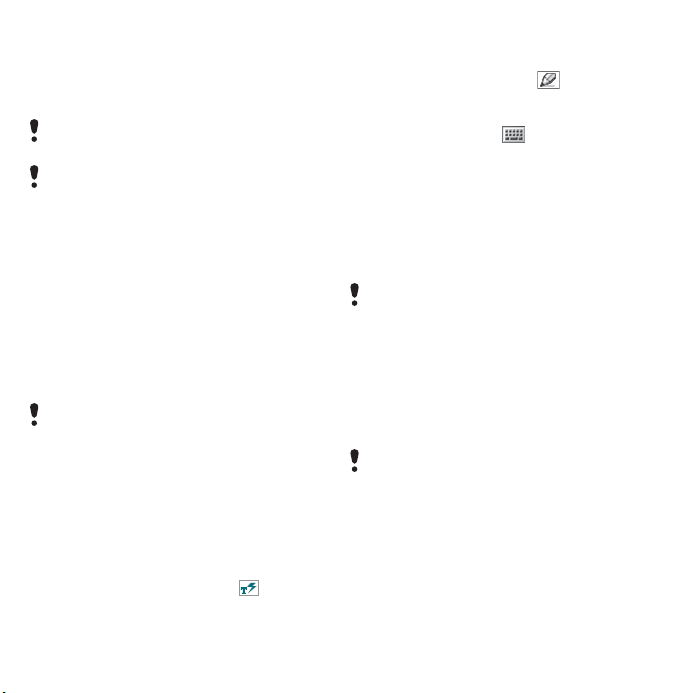
So synchronisieren Sie Ihre
Notizen
• Wählen Sie Mehr > Notizen-
Manager > Synchronisieren.
Nur der Textteil der Notizen wird
synchronisiert.
Zunächst benötigen Sie ein RemoteSynchronisierungskonto. Weitere
Informationen erhalten Sie im Web
Guide unter „RemoteSynchronisierung von Daten“.
Lampe
So starten Sie die Anwendung
„Lampe“
• Wählen Sie im Standby-Modus
Hauptmenü > Organiser >
Lampe > Ein.
Die Lampe leuchtet, bis Sie sie
manuell in der Anwendung oder im
Task-Manager ausschalten.
Texteingabe
Text kann auf vier verschiedene
Weisen eingegeben werden:
• Tastatur-Worterkennung:
Erkennung von eingegebenem
Text über die Tastatur. wird in
der Statusleiste angezeigt.
• Handschrifterkennung: Schreiben
von Zeichen mit dem Stift direkt
auf dem Bildschirm. wird in
der Statusleiste angezeigt.
• Bildschirmtastatur: Wählen Sie auf
der Statusleiste , um die
Bildschirmtastatur zu starten.
• Multitap: Eingabe über ein
standardmäßiges MultitapTastenfeld. Multitap kann nicht
verwendet werden, wenn die
Tastatur-Worterkennung aktiviert
ist.
Wenn Sie eine neue Sprache auf dem
Telefon wählen, wird auch das
Verhalten der Tastatur an diese
Sprache angepasst.
Bearbeiten von Text
Die Textbearbeitungsoptionen
können Sie über Mehr im
Texteingabemodus auswählen.
Die Funktionen zum Kopieren und
Ausschneiden von Text stehen erst zur
Verfügung, wenn Text markiert wurde.
So markieren Sie Text mithilfe
des Stifts
• Halten Sie den Stift kurz am Ende
des Textes, und ziehen Sie ihn
anschließend über den Text.
24 Einführung
This is the Internet version of the User's guide. © Print only for private use.
Page 27

Tastatur-Worterkennung
Die Tastatur-Worterkennung
ermöglicht die Eingabe von
Wörtern mithilfe eines einzigen
Tastendrucks, über den alle
entsprechenden Buchstaben
eingegeben werden können.
Während der Eingabe wird ein
Vorschlag angezeigt; zusätzliche
Vorschläge werden in einer Liste
dargestellt.
Damit Vorschläge in der Liste
angezeigt werden, muss diese
Funktion aktiviert sein.
So aktivieren Sie die TastaturWorterkennung
• Halten Sie gedrückt.
So aktivieren Sie die
Wortvorschläge
1 Wählen Sie im Textmodus Mehr >
Textoptionen.
2 Wählen Sie Wortvorschläge.
So geben Sie das Wort „lang“ mit
der Tastatur-Worterkennung ein
1 Drücken Sie .
2 Blättern Sie in der Liste zum
Buchstaben „L“.
3 Drücken Sie .
4 Blättern Sie in der Liste zum Wort
„lang“.
5 Wählen Sie das Wort durch
Drücken auf aus.
Handschrifterkennung
Bei der Handschrifterkennung
werden Stiftbewegungen, die
direkt auf dem Bildschirm
eingegeben wurden, in
Buchstaben, Ziffern oder andere
Zeichen übersetzt und als Text
angezeigt. Die
Handschrifterkennung lässt sich
nur in Texteingabebereichen
nutzen.
So aktivieren Sie die
Handschrifterkennung
• Halten Sie gedrückt.
This is the Internet version of the User's guide. © Print only for private use.
25Einführung
Page 28

So schreiben Sie Buchstaben
.
,
?
1
!
2
&
@
'
"
2
m
a
b
c
d
e
f
g
h
2
1
i
2
2
1
1
j
1
2
k
l
n
o
p
q
r
2
1
s
1
t
2
u
v
w
1
x
y
z
• Unterhalb des Pfeils geschriebene
Zeichen werden als Kleinbuchstaben und auf der Höhe des
Pfeils geschriebene Zeichen als
Großbuchstaben dargestellt.
Beginnen Sie jeden Strich jeweils am
gepunkteten Ende.
So schreiben Sie
Akzentbuchstaben
1 Schreiben Sie den zugrunde
liegenden Buchstaben.
oder
S
2 Setzen Sie den Akzent oberhalb
des Pfeils, um den Akzentbuchstaben einzugeben.
So schreiben Sie Ziffern
0
1
2
3
4
5
6
7
8
9
+
*
/
\
(
)
=
.
,
• Schreiben Sie Ziffern oberhalb
des Pfeils.
Textoptionen
Auf Textoptionen können Sie im
Texteingabemodus über Mehr >
Textoptionen zugreifen.
26 Einführung
This is the Internet version of the User's guide. © Print only for private use.
Page 29

So fügen Sie ein Symbol hinzu
1 Wählen Sie Symbol hinzufügen,
um die Tabelle für Symbole und
Satzzeichen aufzurufen.
2 Wählen Sie das Symbol aus, das
Sie hinzufügen möchten.
So fügen Sie Wörter zum
persönlichen Wörterbuch hinzu
1 Wählen Sie Wörter verwalten.
2 Wählen Sie Hinzufügen.
3 Geben Sie das neue Wort ein, und
wählen Sie OK.
4 Wählen Sie Speichern.
So ändern Sie die erste und
zweite Wörterbuchsprache für
die Worterkennung
1 Wählen Sie Mehr > Textoptionen,
und aktivieren Sie das
Kontrollkästchen für die
Worterkennung.
2 Wählen Sie 1. Sprache oder 2.
Sprache.
3 Wählen Sie eine Sprache aus der
Liste aus.
4 Wählen Sie Speichern.
So aktivieren Sie die
automatische Großschreibung
• Aktivieren Sie das
Kontrollkästchen Automatische
Großschreibung.
So greifen Sie auf die integrierte
Hilfe zu
1 Wählen Sie im Standby-Modus
Hauptmenü > Mehr > Hilfe.
2 Wählen Sie Handschrifterkennung.
Der Hilfetexte für die
Handschrifterkennung wird
angezeigt.
Bildschirmtastatur
Über die Bildschirmtastatur
können Sie die Zeichen und
Symbole mit dem Stift auswählen.
Die Bildschirmtastatur kann für
verschiedene Sprachen eingestellt
werden.
So verwenden Sie die
Bildschirmtastatur
• Wählen Sie in der Statusleiste das
Symbol für die
Bildschirmtastatur .
So ändern Sie die Sprache der
Bildschirmtastatur
• Wählen Sie > Konfiguration und
anschließend eine Sprache aus.
This is the Internet version of the User's guide. © Print only for private use.
27Einführung
Page 30

Anrufen
Netzwerke
Netzwerkabdeckung
Damit Sie einen Telefonanruf
tätigen oder entgegennehmen
können, müssen Sie sich in
Reichweite eines Netzwerks
befinden.
Netzwerkeinstellungen
Sie können auswählen, auf welche
Weise Ihr Telefon ein verfügbares
Netzwerk auswählt, wenn Sie sich
außerhalb des Bereichs befinden,
der von Ihrem Netzbetreiber
abgedeckt wird. Im StandbyModus finden Sie die
Einstellungen unter Hauptmenü >
Einstellungen > Konnektivität >
Mobilfunknetze.
Anrufen
So tätigen Sie einen Anruf aus
dem Standby-Modus
• Geben Sie auf dem Tastenfeld die
Telefonnummer (einschließlich
Vorwahl) ein, und wählen Sie
Anrufen.
So tätigen Sie einen
internationalen Anruf
1 Halten Sie im Standby-
Modus gedrückt, um das
Präfix für den internationalen
Anruf aufzurufen.
2 Geben Sie die Landesvorwahl, die
Ortsvorwahl (ohne die erste Null)
und die Telefonnummer ein.
3 Wählen Sie Anrufen.
So löschen Sie während des
Wählens Zeichen
• Während Sie eine Nummer
eingeben, können Sie Zeichen
löschen, indem Sie auf
drücken.
Nummer anzeigen oder
unterdrücken
Wenn Sie einen Anruf tätigen,
können Sie im Menü Mehr
auswählen, ob dem Gesprächspartner Ihre Nummer angezeigt
wird.
Kurzwahl
Sie können bis zu neun Kontakte
als Kurzwahlen speichern. Dies
bedeutet, dass Sie für die
Kontakte statt der gesamten
Telefonnummer eine Zahl von 1
bis 9 eingeben können.
28 Anrufen
This is the Internet version of the User's guide. © Print only for private use.
Page 31

So richten Sie eine
Kurzwahlnummer ein
1 Wählen Sie im Standby-Modus
Hauptmenü > Organiser >
Kurzwahlliste.
2 Blättern Sie zu einem leeren
Eintrag, und wählen Sie
Hinzufügen.
3 Markieren Sie einen Kontakt in der
Liste, und wählen Sie Speichern.
So rufen Sie eine
Kurzwahlnummer an
1 Drücken Sie im Standby-Modus
eine der Tasten von 1 bis 9, die
der gespeicherten Kurzwahl
entsprechen.
2 Wählen Sie Anrufen.
So führen Sie einen Notruf durch
1 Geben Sie im Standby-Modus die
Notrufnummer über die Tastatur
ein.
2 Wählen Sie Anrufen.
Örtliche Notrufnummern
Örtliche Notrufnummern finden
Sie im Menü Mehr.
Üblicherweise ist für Notrufe weder
eine SIM-Karte noch ein PIN-Code
erforderlich. Dies ist jedoch vom
Netzanbieter abhängig. Weitere
Informationen erhalten Sie von Ihrem
Netzbetreiber.
Empfangen von Anrufen
So empfangen Sie einen Anruf
• Wählen Sie Ja.
So lehnen Sie einen Anruf mit
Besetztzeichen ab
• Wählen Sie Nein.
Ablehnen eines Anrufs mit SMSNachricht
Über diese Funktion können Sie
einen Anruf ablehnen, indem Sie
eine vordefinierte SMSTextnachricht an den Anrufer
senden. Zuvor müssen Sie die
Einstellungen im Standby-Modus
unter Hauptmenü > Einstellungen >
Anrufe > Mit SMS ablehnen
festlegen. (Der Betreiber
berechnet Ihnen die SMSNachricht.)
This is the Internet version of the User's guide. © Print only for private use.
29Anrufen
Page 32

So aktivieren Sie den
Lautsprecher
• Wählen Sie während eines Anrufs
Mehr > Lautsprecher EIN.
So schalten Sie das Mikrofon
stumm (Verknüpfung)
• Halten Sie während eines Anrufs
gedrückt.
So heben Sie die Stummschaltung für das Mikrofon auf
(Verknüpfung)
• Drücken Sie , während das
Mikrofon stummgeschaltet ist.
So schalten Sie den Rufton
stumm
• Drücken Sie .
Zwei oder mehr Anrufe
Sie können auch mehrere Anrufe
gleichzeitig entgegennehmen:
• Halten Sie das aktive Gespräch,
und starten Sie einen neuen
Anruf, oder nehmen Sie einen
eingehenden Anruf an.
• Starten Sie während eines
aktiven Anrufs eine Telefonkonferenz (betreiberabhängig).
• Wählen Sie einen bestimmten
Teilnehmer für ein Privatgespräch aus, und halten Sie
die Telefonkonferenz.
• Setzen Sie einen gehaltenen
Anruf fort, oder trennen Sie die
Verbindung zum Teilnehmer.
Telefonkonferenz
Sie können eine Telefonkonferenz
starten, wenn Sie einen aktiven
und einen gehaltenen Anruf
haben. Es können maximal fünf
Teilnehmer an einer
Telefonkonferenz beteiligt sein.
So tätigen Sie eine
Telefonkonferenz
1 Tätigen Sie einen Anruf, und
wählen Sie Halten.
2 Wiederholen Sie den obigen
Schritt für jeden Teilnehmer.
3 Wählen Sie Mehr >
Telefonkonferenz starten.
30 Anrufen
This is the Internet version of the User's guide. © Print only for private use.
Page 33

Videoanrufe
Bei Videoanrufen sehen Sie die
Person, mit der Sie gerade
telefonieren, auf dem Bildschirm.
Diese Funktion ist abhängig vom
jeweiligen Netz bzw. Anbieter. Dieser
Dienst ist unter Umständen in
manchen Ländern oder beim
Roaming-Betrieb nicht verfügbar.
Informationen zu Ihrem Vertrag und
zur Verfügbarkeit von Videoanrufen
erhalten Sie von Ihrem Netzbetreiber.
So tätigen Sie einen Videoanruf
aus dem Standby-Modus
1 Geben Sie die Nummer über das
Tastenfeld ein.
2 Wählen Sie Mehr > Videoanruf.
So nehmen Sie einen
eingehenden Anruf entgegen
• Wenn Sie einen Anruf empfangen,
wählen Sie Ja.
Videoanruf-Demo-Modus
Wenn Sie unter Hauptmenü >
Unterhaltung die Anwendung
Videotelefon auswählen, können
Sie die meisten Funktionen testen,
ohne einen Anruf zu tätigen. Sie
können beispielsweise eine
Kameraansicht vorbereiten, bevor
Sie den Anruf tätigen.
Zoomen
Sie können das ausgehende
Videobild, das mit der hinteren
Kamera erfasst wird, vergrößern
oder verkleinern. Es stehen vier
Zoomeinstellungen zur Verfügung.
So zoomen Sie das ausgehende
Videobild
• Mit verkleinern Sie das Bild
und mit vergrößern Sie es.
Standbild
Wenn das Videobild angehalten
wird, erscheint beim Gesprächspartner ein Standbild. Wenn Sie
kein Standbild ausgewählt haben,
wird ein Standardbild angezeigt.
So legen Sie ein Standbild fest
1 Wählen Sie im Standby-Modus
Hauptmenü > Unterhaltung >
Videotelefon.
2 Wählen Sie Mehr > Erweitert >
Standbild.
3 Wählen Sie ein Bild aus, und
tippen Sie auf Speichern.
This is the Internet version of the User's guide. © Print only for private use.
31Anrufen
Page 34

So halten Sie das Videobild an
und setzen es fort
• Wählen Sie während eines aktiven
Anrufs Kamera, wenn Sie das
Videobild anhalten oder fortsetzen
möchten.
So schalten Sie zwischen
vorderer und hinterer Kamera
um
• Wählen Sie während eines aktiven
Anrufs im Menü Mehr die Option
Vordere Kamera oder Hintere
Kamera.
Optionen beim Tätigen oder
Empfangen von Videoanrufen
Im Menü Mehr finden sich unter
anderem die folgenden Optionen:
• Kleines Bild ausblenden/Kleines
Bild anzeigen: Legen Sie fest, ob
das kleine Fenster angezeigt
werden soll.
• Nachtmodus ein: Legen Sie fest,
dass ein helleres Bild angezeigt
wird, wenn die Umgebung
dunkel ist.
• Daten freigeben: Senden Sie
eine vCard oder eine SMS- bzw.
MMS-Nachricht.
• Erweitert: Legen Sie die
Einstellungen möglichst vor der
Verwendung der Anwendung
fest.
Anrufprotokoll
Im Anrufprotokoll finden Sie die
Anrufdaten, zum Beispiel Typ,
Zeit, Datum, Anzahl und Dauer
von Anrufen. Wählen Sie im
Standby-Modus Anrufe, um das
Protokoll zu öffnen. Aus dieser
Anwendung können Sie auch
direkt einen Anruf tätigen oder
eine Anrufnotiz erstellen.
Freisprechbetrieb
Wenn Sie eine Freisprechanlage
oder ein Bluetooth™-Headset an
Ihr Telefon anschließen, müssen
Sie festlegen, wie ein eingehender
Anruf entgegengenommen
werden soll. Wählen Sie im
Standby-Modus Hauptmenü >
Einstellungen > Anrufe >
Freisprechbetrieb.
Weitere Funktionen
Einige der Funktionen, die von
Ihrem Telefon unterstützt werden,
32 Anrufen
This is the Internet version of the User's guide. © Print only for private use.
Page 35

finden Sie unter Hauptmenü >
Einstellungen > Anrufe:
• Anrufe annehmen: Anruferfilter.
• In Kontakte aufnehmen:
Kontaktdaten des letzten Anrufs
hinzufügen.
• ALS: Leitungseinstellungen,
falls Ihre SIM-Karte zwei
Leitungen unterstützt.
• Gebührenzähler: Dienst zum
Aufzeichnen aller
Gesprächsgebühren.
• Telefonkarten: Option zum
Anrufen über einen
Telefonkartenserver.
• Anklopfen: Andere Anrufe in der
Leitung werden gemeldet.
• Anrufe umleiten: Anrufe auf
andere Nummern umleiten.
• Festgelegte Nummern: Es
können nur bestimmte
Nummern angerufen werden.
• Anruf markieren: Option zum
Ablehnen eines Anrufs und
Einrichten einer Erinnerung.
• Eigene Nummer: Option zum
Speichern der eigenen
Nummer.
• Anrufe sperren: Optionen zum
Festlegen von Einschränkungen
für Roaming und internationale
Gespräche.
• TTY-Zubehörteil: Option zur
Nutzung eines Fernschreibers.
• Mailbox: „Anrufbeantworter“.
• Sprachsteuerung: Tätigen und
Entgegennehmen von Anrufen
mit Sprachbefehlen.
Einige dieser Funktionen sind von
Ihrem Netzanbieter abhängig und
stehen eventuell nicht zur Verfügung.
Weitere Informationen zu diesen und
anderen Funktionen finden Sie im
Web Guide unter „Anrufe und
Einstellungen“.
Verwenden von Kontakten
So führen Sie einen Anruf
mithilfe von Kontakte durch
1 Wählen Sie im Standby-Modus
Hauptmenü > Kontakte, und
blättern Sie zum gewünschten
Kontakt.
2 Wählen Sie Anzeigen, um den
Eintrag zu öffnen.
3 Blättern Sie zu der gewünschten
Rufnummer, und wählen Sie
Anrufen.
Sie können auch auf der 5-WegeNavigationstaste
Kontakte zu öffnen.
drücken, um die
This is the Internet version of the User's guide. © Print only for private use.
33Anrufen
Page 36

So suchen Sie nach ServiceNummern auf der SIM-Karte
1 Wählen Sie im Standby-Modus
Hauptmenü > Kontakte.
2 Wählen Sie Mehr > Ordner
anzeigen > SIM.
3 Wählen Sie Mehr > Service-
Nummern.
Kontakte erstellen
So erstellen Sie einen neuen
Kontakt
1 Wählen Sie im Standby-Modus
Hauptmenü > Kontakte.
2 Wählen Sie Mehr > Neuer Kontakt.
3 Sie können Kontaktdaten auf vier
Registerkarten eingeben.
4 Wählen Sie Speichern.
Wenn Sie die Nummern Ihrer Kontakte
im internationalen Format beginnend
mit + speichern, können Sie im
Ausland einen Anruf direkt von
Kontakte aus tätigen.
Anwendung Kartenscanner
Mit dem Kartenscanner können
Sie eine Visitenkarte einlesen und
die Kontaktinformationen Ihren
Kontakten hinzufügen.
So lesen Sie eine Visitenkarte ein
1 Wählen Sie im Standby-Modus
Hauptmenü > Organiser >
Kartenscanner.
2 Wählen Sie Aufzeichnen, um die
Kamera zu aktivieren.
3 Nehmen Sie ein Bild der
Visitenkarte auf, indem Sie die
Kamerataste drücken. Sie können
die gescannten Daten jetzt oder
später zu Ihren Kontakten
hinzufügen.
So fügen Sie die Visitenkartendetails Ihren Kontakten hinzu
1 Unter Hauptmenü > Organiser >
Kartenscanner > Suchen können
Sie eine Visitenkarte einlesen,
oder eine zuvor gescannte Karte
öffnen.
2 Wählen Sie Verarbeiten.
3 Passen Sie die
Kontakteintragfelder ggf. an.
4 Wählen Sie Speichern.
Kontakte bearbeiten
So fügen Sie einem Kontakt ein
Feld hinzu
1 Wählen Sie im Standby-Modus
Hauptmenü > Kontakte.
34 Anrufen
This is the Internet version of the User's guide. © Print only for private use.
Page 37

2 Blättern Sie zu einem Kontakt,
und wählen Sie Mehr > Kontakt
bearbeiten.
3 Wählen Sie Mehr > Feld
hinzufügen, und markieren Sie ein
Feld.
4 Wählen Sie Hinzufügen.
So bearbeiten Sie einen Kontakt
auf der SIM-Karte
1 Wählen Sie im Standby-Modus
Hauptmenü > Kontakte.
2 Wählen Sie Mehr > Ordner
anzeigen > SIM.
3 Blättern Sie zu einem Kontakt,
und wählen Sie Mehr > Kontakt
bearbeiten.
So fügen Sie einem Kontakt ein
gespeichertes Bild hinzu
1 Wählen Sie im Standby-Modus
Hauptmenü > Kontakte, und
blättern Sie zu einem Kontakt.
2 Wählen Sie Mehr > Kontakt
bearbeiten.
3 Blättern Sie zum Feld Bild, und
wählen Sie Bearbeiten.
4 Wählen Sie Auswählen, und
blättern Sie zum gewünschten
Foto.
5 Wählen Sie Auswählen >
Speichern.
So fügen Sie einem Kontakt
einen persönlichen Rufton hinzu
1 Wählen Sie im Standby-Modus
Hauptmenü > Kontakte, und
blättern Sie zum gewünschten
Kontakt.
2 Wählen Sie Mehr > Kontakt
bearbeiten.
3 Wählen Sie die Audio-
Registerkarte .
4 Blättern Sie zum Dropdown-Menü
Rufton:, und wählen Sie Öffnen >
Ton suchen.
5 Blättern Sie zum gewünschten
Ton.
6 Wählen Sie Auswählen.
7 Wählen Sie Mehr > Speichern.
Verwalten von Kontakten
So kopieren Sie einen Kontakt in
einen anderen Ordner
1 Wählen Sie im Standby-Modus
Hauptmenü > Kontakte, und
blättern Sie zu einem Kontakt.
2 Wählen Sie Mehr > Hinzufügen zu,
und wählen Sie den gewünschten
Ordner aus.
This is the Internet version of the User's guide. © Print only for private use.
35Anrufen
Page 38

So löschen Sie einen Kontakt
1 Wählen Sie im Standby-Modus
Hauptmenü > Kontakte, und
blättern Sie zu einem Kontakt.
2 Wählen Sie Mehr > Löschen.
So kopieren Sie Kontakte auf die
SIM-Karte
1 Wählen Sie im Standby-Modus
Hauptmenü > Kontakte.
2 Markieren Sie die gewünschten
Einträge in Kontakte.
3 Wählen Sie Mehr > Hinzufügen
zu > SIM.
So kopieren Sie Kontakte von
der SIM-Karte
1 Wählen Sie im Standby-Modus
Hauptmenü > Kontakte.
2 Wählen Sie Mehr > Ordner
anzeigen > SIM, um die SIM-Karte
zu öffnen.
3 Markieren Sie die gewünschten
Einträge.
4 Wählen Sie Mehr > In Kontakte
kopieren.
36 Anrufen
This is the Internet version of the User's guide. © Print only for private use.
Page 39

Internet
Internet-Browser
Für die Verwendung des Browsers
benötigen Sie eine Internetverbindung. Informationen dazu
finden Sie im Web Guide unter
Einrichten von Internet, E-Mail und
MMS.
So starten Sie den Browser
• Wählen Sie im Standby-Modus
Hauptmenü > Internet.
Navigation
Alle Navigationsbefehle und einstellungen stehen im Menü
Mehr zur Verfügung. Die
häufigsten Vorgänge sind auch als
Tastaturverknüpfungen verfügbar.
Taste Funktion
Adresse eingeben
Lesezeichenliste öffnen
Aktuelle Seite schließen
Homepage öffnen
Zwischen dem Laden und
Nichtladen von Bildern
wechseln
Zwischen normaler
Darstellung und Vollbild
umschalten
Zur nächsten Seite
wechseln
Menü Konfiguration öffnen
Lesezeichen für die
aktuelle Seite hinzufügen
Suchen (im Internet oder
auf der aktuellen Seite)
An den Anfang oder das
Ende der Seite springen
Aktuelle Seite stoppen
oder erneut laden
Einstellungen
So wechseln Sie ins Querformat
• Wählen Sie bei geöffnetem
Browser Mehr > Einstellungen, und
aktivieren Sie das
Kontrollkästchen Querformat.
This is the Internet version of the User's guide. © Print only for private use.
37Internet
Page 40

So beenden Sie das Querformat
• Wählen Sie > Einstellungen, und
deaktivieren Sie das
Kontrollkästchen Querformat.
RSS-Feeds
Mit RSS-Feeds wird Ihnen
angezeigt, wann neuer Inhalt auf
einer Website hinzugefügt wird.
Sie können beispielsweise die
neuesten Schlagzeilen erhalten,
ohne auf die entsprechende
Website zuzugreifen.
Sie können Feeds direkt im RSSReader hinzufügen. Noch
einfacher ist es jedoch, Feeds
über den Internet-Browser
hinzuzufügen.
Vor der Verwendung von RSSFeeds
Für die Verwendung von RSSFeeds benötigen Sie eine
Internetverbindung. Informationen
dazu finden Sie im Web Guide
unter Einrichten von Internet,
E-Mail und MMS.
So melden Sie sich bei einem
RSS-Feed an
1 Wählen Sie im Standby-Modus
Hauptmenü > Unterhaltung > RSSFeeds.
2 Wählen Sie Mehr > Feed
hinzufügen, und geben Sie die
Adresse für den Feed ein.
3 Wählen Sie einen Ordner aus, in
dem der Feed gespeichert werden
soll.
So melden Sie sich bei einem
RSS-Feed über den InternetBrowser an
1 Wählen Sie im Standby-Modus
Hauptmenü > Internet.
2 Navigieren Sie zu einer Seite, die
RSS-Feeds enthält.
3 Wählen Sie , und wählen Sie
einen der verfügbaren Feeds.
4 Wählen Sie einen Feed und den
gewünschten Ordner aus.
So zeigen Sie einen RSS-Feed an
1 Wählen Sie im Standby-Modus
Hauptmenü > Unterhaltung > RSSFeeds.
2 Wählen Sie einen Feed aus, und
wählen Sie Öffnen.
38 Internet
This is the Internet version of the User's guide. © Print only for private use.
Page 41

Blog
Mit der Blog-Funktion können Sie
beispielsweise Ihre Fotos im
Internet veröffentlichen.
So senden Sie ein Foto an ein
Blog
1 Navigieren Sie zu Ihrem Foto, und
wählen Sie es aus.
2 Wählen Sie Mehr > Senden als >
Blog.
3 Geben Sie einen Titel und einen
Text ein.
4 Wählen Sie Veröffentlichen.
Beim ersten Mal wird ein
Lesezeichen auf Ihrem Telefon
hinzugefügt, und Sie erhalten
Informationen dazu, wie Sie das
Blog im Internet bearbeiten.
This is the Internet version of the User's guide. © Print only for private use.
39Internet
Page 42

Nachrichten
Vor Verwendung von „Nachrichten“
Damit Sie Nachrichten
(ausgenommen SMS) senden und
empfangen können, müssen Sie
die notwendigen Konten
einrichten. Sie können die
Internet- und E-Mail-Assistenten
des Telefons nutzen, um
Einstellungen herunterzuladen
oder diesen Prozess manuell
durchführen. Informationen dazu
finden Sie im Web Guide unter
Einrichten von Internet, E-Mail und
MMS.
Verknüpfung zu „Nachrichten“
So starten Sie die Anwendung
„Nachrichten“
• Drücken Sie auf der Tastatur
auf .
Nachrichten
Sie können verschiedene Arten
von Nachrichten erstellen, senden
und empfangen:
SMS (Short Message
Service): Textnachrichten
MMS (Multimedia
Message Service):
Bildnachrichten, die Text,
Bilder und Audio enthalten
können
E-Mail-Nachrichten
Übertragene Nachrichten
über Bluetooth
Sie können auch folgende
Elemente empfangen:
Dateien für die automatische Konfiguration von
Internet, E-Mail und MMS
Gebietsinformationen
wie lokale
Verkehrsnachrichten
40 Nachrichten
This is the Internet version of the User's guide. © Print only for private use.
Page 43

Ordner
Die verschiedenen Nachrichtentypen werden von separaten
Konten verarbeitet. Das
Standardkonto Nachrichten
verwaltet alle Nachrichten außer
E-Mails. E-Mail-Nachrichten
werden durch E-Mail-Konten
verwaltet, die Sie selbst erstellen.
Alle Konten enthalten eine Reihe
von Ordnern. Sie können
zwischen den Ordnern wechseln,
indem Sie das Pfeilsymbol neben
dem Ordnernamen auswählen:
• Posteingang in Nachrichten:
Enthält alle empfangenen
Nachrichten mit Ausnahme von
E-Mail-Nachrichten. Unter
Hauptmenü > Einstellungen >
Allgemein > Töne und Signale >
Nachrichtensignale können Sie
festlegen, wie Sie beim
Empfang einer Nachricht
informiert werden.
• Posteingang in einem E-Mail-
Konto: Enthält die für das
jeweilige Konto empfangenen
E-Mail-Nachrichten.
• Postausgang: Enthält
sendebereite Nachrichten.
• Entwürfe: Enthält Nachrichten,
die noch nicht sendebereit sind.
Wenn Sie eine Nachricht
erstellen und die Nachricht
verlassen, bevor sie gesendet
wurde, werden Sie gefragt, ob
sie gespeichert werden soll.
Wenn Sie Ja wählen, wird die
Nachricht automatisch in
diesem Ordner gespeichert.
• Gesendet: Enthält gesendete
Nachrichten.
• SIM: Ein Ordner auf Ihrer SIM-
Karte.
SMS
So erstellen und senden Sie SMS
1 Drücken Sie auf der Tastatur
auf .
2 Wählen Sie Neue Nachricht
erstellen > SMS.
3 Tippen Sie auf An: > Kontakt
wählen, und suchen Sie nach
Ihrem Kontakt, oder tippen Sie
neben An:, und geben Sie die
Telefonnummer des Empfängers
ein.
4 Schreiben Sie die Nachricht, und
wählen Sie Senden.
This is the Internet version of the User's guide. © Print only for private use.
41Nachrichten
Page 44

MMS
MMS-Nachrichten können Bilder,
Videoclips, Animationen und
Audio enthalten, die wie eine
Präsentation mit zeitlicher
Steuerung der Wiedergabe
aufbereitet sind.
Vor der Verwendung von MMS
Bevor Sie Multimedia-Nachrichten
senden und empfangen können,
müssen Sie MMS-Einstellungen
herunterladen. Sie können den
Internet-Assistenten des Telefons
unter Hauptmenü > Einstellungen >
Verbindungen > Internet-Assistent
nutzen oder dies manuell
vornehmen, falls Ihr Netzbetreiber
diesen Assistenten nicht
unterstützt. Informationen dazu
finden Sie im Web Guide unter
Einrichten von Internet, E-Mail und
MMS.
MMS: Überblick
MMS
1/1
5
1
2
3
Vorlage ausw.
Bild
Tex t
Zeichng.
Ton
Video
Foto machen
Ton aufz.
Video aufz.
Ausw. Schließ.
7
6
1KB
5
4
1 Menüoptionen. Sie können
eine Vorlage auswählen
oder die Daten, die Sie der
Nachricht hinzufügen
möchten, beispielsweise
ein Bild oder Ton. (Wenn
das Menü nicht geöffnet
ist, wählen Sie
Hinzufügen.)
2
Eingabefeld (auf der
Detailregisterkarte) für die
Erstellung Ihrer Nachricht
3 Wiedergabeschaltflächen
4 Symbol für neue Seite
42 Nachrichten
This is the Internet version of the User's guide. © Print only for private use.
Page 45

5 Symbol für die Zeitansicht.
Wählen Sie dieses
Symbol, um eine Ansicht
zu öffnen, in der Sie
anpassen können, wann
und für welchen Zeitraum
Ihre hinzugefügten Objekte
dargestellt werden.
6 Registerkarte für Anhänge
7 Adressregisterkarte für
den Empfänger und
andere Details
So erstellen und senden Sie
MMS
1 Drücken Sie auf der Tastatur
auf .
2 Wählen Sie Neue Nachricht
erstellen > MMS.
3 Fügen Sie Bild, Text und Ton wie
gewünscht hinzu.
4 Wählen Sie , und geben Sie die
Daten des Empfängers ein. Um
eine Nachricht an mehrere
Empfänger zu senden, geben Sie
die Adressen durch Kommas
getrennt ein.
5 Wählen Sie OK.
6 Wählen Sie Mehr > Senden.
So lesen Sie MMS
• Wählen Sie die neue Nachricht
aus.
Beim ersten Öffnen der Nachricht wird
sie automatisch wiedergegeben.
Danach müssen Sie die
Wiedergabeschaltflächen verwenden,
um sie abzuspielen.
Vor der Verwendung von E-Mail
Um E-Mails versenden zu können,
müssen Sie ein Internetkonto
einrichten und die erforderlichen
E-Mail-Einstellungen
herunterladen. Sie können den
E-Mail-Assistenten auf dem
Telefon unter Hauptmenü >
Einstellungen > Nachrichten >
E-Mail-Konten verwenden oder
diesen Prozess manuell
durchführen, falls Ihr Netzanbieter
diesen Assistenten nicht
unterstützt. Weitere Informationen
erhalten Sie in der
Hilfeanwendung auf dem Telefon
oder im Web Guide unter
Einrichten von Internet, E-Mail und
MMS.
This is the Internet version of the User's guide. © Print only for private use.
43Nachrichten
Page 46

E-Mail-Nachrichten senden
Sie können E-Mail-Nachrichten
von jedem E-Mail-Konto aus
erstellen.
So erstellen und senden Sie
E-Mail-Nachrichten
1 Drücken Sie auf der Tastatur
auf .
2 Wählen Sie Neu.
3 Tippen Sie auf An: > Kontakt
wählen, und suchen Sie nach
Ihrem Kontakt, oder tippen Sie
neben An:, und geben Sie die
E-Mail-Adresse des Empfängers
ein. Um eine Nachricht an
mehrere Empfänger zu senden,
geben Sie die Adressen durch
Kommas getrennt ein.
4 Wählen Sie Betreff:, und geben Sie
Ihren Text ein.
5 Schreiben Sie Ihre Nachricht, und
wählen Sie OK.
6 Wählen Sie Senden. Sie können
die Nachricht entweder direkt
senden oder sie im Postausgang
speichern.
Empfangen von E-MailNachrichten
E-Mails müssen von dem E-MailServer im Internet oder in Ihrem
Büro abgerufen werden. Sie
können Ihre E-Mails manuell
abrufen oder einstellen, wann Ihr
Telefon die neuen E-Mails
abfragen soll.
So laden Sie E-Mail-Nachrichten
manuell herunter
1 Drücken Sie auf der Tastatur
auf .
2 Wählen Sie Ihr E-Mail-Konto.
3 Wählen Sie Mehr > Senden &
Empfangen.
So laden Sie Nachrichten
automatisch herunter
1 Wählen Sie im Standby-Modus
Hauptmenü > Einstellungen >
Nachrichten > E-Mail-Konten.
2 Wählen Sie Ihr E-Mail-Konto.
3 Wählen Sie Mehr > Geplanter
Download.
4 Aktivieren Sie das
Kontrollkästchen Download
planen, und geben Sie ein, zu
welchen Zeiten Sie E-MailNachrichten herunterladen
möchten.
5 Wählen Sie Speichern.
Für IMAP-Konten können Sie auch
Push-E-Mail aktivieren und neue
E-Mail-Nachrichten über die PushFunktion auf das Telefon übertragen
lassen.
44 Nachrichten
This is the Internet version of the User's guide. © Print only for private use.
Page 47
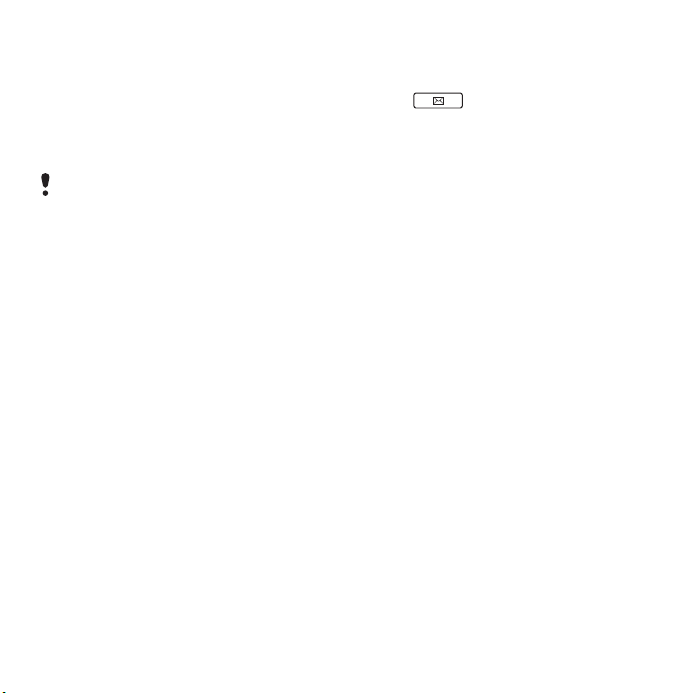
So leiten Sie E-Mail-Nachrichten
weiter
1 Blättern Sie auf dem Nachrichten-
bildschirm von Ihr E-Mail-Konto
zu der Nachricht, die Sie
weiterleiten möchten.
2 Wählen Sie Mehr > Weiterleiten.
Durch große Anhänge nimmt die
Größe der E-Mail zu und damit auch
die zum Senden dieser E-Mail
erforderliche Verbindungsdauer. Sie
können auswählen, ob der Anhang
gesendet werden soll.
Nachrichten anzeigen
Sie können festlegen, dass Sie bei
umfangreichen Nachrichten nur
den Header empfangen.
So laden Sie Header herunter
1 Wählen Sie im Standby-Modus
Hauptmenü > Einstellungen >
Nachrichten > E-Mail-Konten.
2 Wählen Sie Ihr E-Mail-Konto.
3 Wählen Sie die Registerkarte
Posteingang.
4 Wählen Sie unter
Downloadbeschränkungen den
Eintrag Nur Header.
5 Wählen Sie Speichern.
So öffnen Sie Nachrichten im
Vollbildmodus
1 Drücken Sie auf der Tastatur
auf .
2 Wählen Sie Ihr E-Mail-Konto.
3 Wählen Sie Mehr > Einstellungen >
Immer Vollbild.
Anzeigen von Anhängen
Um einen Anhang anzuzeigen,
benötigen Sie einen Viewer für
den betreffenden Dateityp. Das
Telefon enthält vorinstallierte
Viewer für Microsoft® Word,
Microsoft® Excel®, Microsoft®
PowerPoint® und Adobe™
Acrobat™-Dateien.
Weitere Informationen zu Nachrichten
Löschen von E-Mails
Sie können eine Nachricht sowohl
lokal als auch auf dem E-MailServer löschen. Wenn Sie die
Nachricht lokal löschen, werden
Nachrichtentext und Anhänge
gelöscht, der Header bleibt
jedoch vorhanden. Sie können die
Nachricht mithilfe der Option
Senden & Empfangen zu einem
späteren Zeitpunkt erneut
This is the Internet version of the User's guide. © Print only for private use.
45Nachrichten
Page 48

abrufen. Wenn Sie die Nachricht
auf dem Server löschen, wird sie
sowohl auf dem Telefon als auch
auf dem Server gelöscht.
So suchen Sie nach Nachrichten
1 Drücken Sie auf der Tastatur
auf .
2 Wählen Sie Mehr > Nachricht
suchen, um die Betreffzeilen,
Absenderinformationen und
Nachrichtentexte zu durchsuchen.
In einer geöffneten Nachricht wird mit
Suchen in der jeweiligen Nachricht
gesucht.
Speichern von Kontaktdetails
Wenn Sie eine Nachricht
empfangen, können Sie die
Kontaktinformationen des
Absenders speichern.
So speichern Sie die
Kontaktdetails eines Absenders
1 Wählen Sie die Telefonnummer,
den Namen oder die E-MailAdresse des Absenders auf der
Detailregisterkarte oder unter Von:
auf der Adressregisterkarte aus.
2 Wählen Sie In Kontakte
aufnehmen.
Trennen der Verbindung zum
Internet
Falls Ihr Telefon bereits mit dem
Internet verbunden ist, wenn Sie
eine E-Mail oder eine MMS
senden, bleibt die Verbindung
nach der Übermittlung der
Nachricht bestehen.
So trennen Sie die Verbindung
zum Internet
1 Wählen Sie ein Verbindungs-
symbol, z. B. , in der
Statusleiste aus.
2 Aktivieren Sie im
Verbindungsmanager das
Kontrollkästchen für Ihre
Verbindung.
3 Wählen Sie Schließen.
Einladung
Wenn Sie eine Einladung für einen
Termin über E-Mail erhalten und
Sie diese Einladung akzeptieren,
wird Ihr Kalender automatisch
aktualisiert. Sie können auf eine
Nachricht antworten oder diese
weiterleiten.
Push-E-Mail
Bei Push-E-Mail werden in Ihrem
normalen Posteingang
empfangene E-Mail-Nachrichten
46 Nachrichten
This is the Internet version of the User's guide. © Print only for private use.
Page 49

automatisch an das Telefon
gesendet. Sie können hiermit
Nachrichten von Ihrem Telefon
senden und die Anwendungen
Kalender und Kontakte
verwenden, als würden Sie die
normale E-Mail-Anwendung auf
Ihrem Computer verwenden.
Abhängig vom Betreiber und
Markt haben Sie möglicherweise
einen anderen Push-E-Mail-Client
auf dem Telefon installiert.
Auf Ihrem Telefon steht außerdem
IMAP Push-E-Mail zur Verfügung.
So stellen Sie IMAP Push-E-Mail
ein
1 Wählen Sie im Standby-Modus
Hauptmenü > Einstellungen >
Nachrichten > E-Mail-Konten.
2 Wählen Sie Ihr E-Mail-Konto.
3 Wählen Sie die Registerkarte
Normal.
4 Wählen Sie unter Verbindungstyp
die Option IMAP.
5 Aktivieren Sie das
Kontrollkästchen Push-E-Mail.
6 Wählen Sie in den E-Mail-Konten
Mehr > Push-E-Mail immer auf
„Ein".
7 Aktivieren Sie das
Kontrollkästchen Immer auf „Ein".
8 Wählen Sie Speichern.
9 Weitere Informationen zu Push-
E-Mail erhalten Sie von Ihrem
Netzbetreiber, Dienstanbieter
oder IT-Netzwerkadministrator.
Weitere Informationen zu PushE-Mail erhalten Sie im Web Guide
unter Weitere Informationen zu
Nachrichten.
This is the Internet version of the User's guide. © Print only for private use.
47Nachrichten
Page 50

Medien
Mit der Medien-Anwendung
können Sie all Ihre Mediendateien
wie Fotos und Bilder, Musik,
Audiodateien und Videoclips
verwalten. Wählen Sie im
Standby-Modus Hauptmenü >
Medien, um eine der folgenden
Hauptfunktionen auszuwählen:
• Foto: Anzeigen, Bearbeiten,
Versenden oder Einfügen in
Blogs von Fotos und Bildern.
• Musik: Kategorisieren und
Wiedergeben von Musik oder
anderen Audiodateien.
• Video: Wiedergeben und
Verwalten von Videoclips
• Einstellungen: Ändern der
Anwendungsausrichtung,
Aktualisieren von Bibliotheken
oder Nutzen der
Codierungsfunktion.
Übertragen von Mediendateien
Auf der mit dem Telefon
gelieferten CD sind die Media
Manager Computersoftware und
USB-Treiber enthalten. Mit dem
Media Manager übertragen Sie
Mediendateien von CDs oder dem
Computer auf die Speicherkarte
im Telefon. Weitere Informationen
finden Sie im Web Guide.
Aktualisieren von Medienbibliotheken
Wenn Sie die Medien-Anwendung
zum ersten Mal nutzen oder
Mediendateien über das USBKabel auf das Telefon übertragen,
werden Ihre Medienbibliotheken
automatisch aktualisiert.
So aktualisieren Sie
Mediendateien manuell
Wählen Sie im Standby-Modus
Hauptmenü > Medien >
Einstellungen > Bibliothek
aktualisieren.
Fotos und Bilder
Anzeigen und Verwenden von
Bildern
Unter „Foto“ können Sie alle
Bilder, die auf dem Telefon oder
auf einer Speicherkarte
gespeichert sind, anzeigen,
versenden und nutzen. Wählen
Sie im Standby-Modus
Hauptmenü > Medien > Foto, um
48 Medien
This is the Internet version of the User's guide. © Print only for private use.
Page 51

eine der folgenden Anzeigeoptionen auszuwählen:
• Neues Foto: Das zuletzt
aufgenommene Foto/Video, das
auf Ihrem Telefon bzw. auf der
Speicherkarte gespeichert wurde.
• Kamera-Album: Mit einer Kamera
aufgenommene Fotos und Videos,
chronologisch und nach Monat
sortiert.
• Foto-Tags: Anzeigen von mit Tags
versehenen Fotos.
• Bilder: Bilder, die nicht mit einer
Kamera aufgenommen wurden,
z. B. vorinstallierte und
heruntergeladene Bilder.
So zeigen Sie Bilder als Diashow
an
1 Wählen Sie im Standby-Modus
Hauptmenü > Medien > Foto, um
eine der Anzeigeoptionen
auszuwählen.
2 Wählen Sie Anzeigen > Start, um
eine automatische Diashow
auszuführen.
3 Wählen Sie einen der vordefinier-
ten oder eigene Töne aus, indem
Sie Bearbeiten wählen.
So senden Sie ein Bild
1 Wählen Sie im Standby-Modus
Hauptmenü > Medien > Foto, um
eine der vier Anzeigeoptionen
auszuwählen.
2 Wählen Sie ein Bild.
3 Wählen Sie Mehr > Senden als,
und wählen Sie die Sendeoption
über Bluetooth™, als MMSNachricht oder an ein Blog.
Externer Bildschirm
Sie können kompatibles
Bluetooth™-Zubehör verwenden,
um Bilder auf externen
Bildschirmen, z. B. auf einem
Fernsehgerät, anzuzeigen. Eine
Liste mit kompatiblem Zubehör
finden Sie unter
www.sonyericsson.com/support.
So senden Sie Bilder an einen
externen Bildschirm
1 Wählen Sie im Standby-Modus
Hauptmenü > Medien > Foto, um
eine der Anzeigeoptionen
auszuwählen.
2 Wählen Sie Mehr, und markieren
Sie Externer Bildschirm.
3 Wählen Sie den gewünschten
externen Bildschirm.
This is the Internet version of the User's guide. © Print only for private use.
49Medien
Page 52

4 Wählen Sie Ja, um die
Bluetooth™-Funktion zu
aktivieren.
5 Öffnen Sie ein Bild. Es wird
automatisch an den externen
Bildschirm gesendet.
Stellen Sie sicher, dass Sie den
Vollbildschirm nutzen, und tippen Sie
auf den Bildschirm, wenn die
Optionen für die Diashow nicht
angezeigt werden.
Bearbeiten von Bildern
Mit dem Editor können Sie Ihr Bild
korrigieren, schwenken, zoomen
und drehen. Zudem stehen
Effektfilter und Filter für die
Bildkorrektur zur Verfügung.
So bearbeiten Sie ein Bild
1 Wählen Sie im Standby-Modus
Hauptmenü > Medien > Foto.
2 Wählen Sie ein Bild.
3 Wählen Sie Mehr > Bearbeiten.
Weitere Informationen zu diesen
Funktionen und ihrer Verwendung
erhalten Sie im Web Guide.
Musik- und Audiodateien
Der Audio-Player unterstützt
Formate wie MP3, WMA, WAV,
AAC, AAC+ und eAAC+. Eine
Liste aller unterstützten
Medienformate finden Sie im Web
Guide.
So geben Sie Musik oder andere
Audiodateien wieder
1 Wählen Sie im Standby-Modus
Hauptmenü > Medien > Musik.
2 Suchen Sie nach Musik/Titeln
sortiert nach Alben, Interpreten,
Titeln, Kompilationen,
Automatischen Wiedergabelisten,
Wiedergabelisten, Hörbüchern,
Podcasts und Eigenen
Aufzeichnungen.
3 Blättern Sie zu dem gewünschten
Titel, und wählen Sie Wiedergabe.
50 Medien
This is the Internet version of the User's guide. © Print only for private use.
Page 53

Bedienelemente für die
Wiedergabe
Wiedergabe
Stopp
Zum vorherigen Titel
springen
Zum nächsten Titel
springen
So regeln Sie die Lautstärke
• Drücken Sie die Lautstärketasten.
So minimieren Sie den AudioPlayer
• Wenn der Audio-Player geöffnet
ist, halten Sie gedrückt.
Die Musik wird weiterhin
wiedergegeben. Tippen Sie in der
Statusleiste auf , um zum
Audio-Player zurückzukehren.
Wiedergabelisten
Eine Wiedergabeliste legt fest,
welche Titel in welcher
Reihenfolge wiedergegeben
werden. Die Wiedergabeliste
enthält nur Verknüpfungen zu den
Titeln. Wenn Sie also Titel aus der
Wiedergabeliste löschen, bleiben
die tatsächlichen Musikdateien
auf dem Telefon gespeichert.
So erstellen Sie
Wiedergabelisten
• Wählen Sie bei geöffneter Medien-
Anwendung die Option Musik >
Wiedergabelisten > Neue
Wiedergabeliste.
So fügen Sie Titel zu einer
Wiedergabeliste hinzu
1 Markieren Sie bei geöffneter
Musik-Anwendung einen oder
mehrere Titel.
2 Wählen Sie Mehr > Zu
Wiedergabeliste hinzufügen.
Automatische Wiedergabelisten
Der Audio-Player erstellt
automatische Wiedergabelisten,
beispielsweise basierend darauf,
wie häufig Sie bestimmte Titel
abspielen. Weitere Informationen
finden Sie im Web Guide.
Lesezeichen
Wenn Sie die Wiedergabe eines
Hörbuchs oder eines Podcasts
unterbrechen, wird an dieser
Position automatisch ein
Lesezeichen gesetzt. Weitere
This is the Internet version of the User's guide. © Print only for private use.
51Medien
Page 54

Informationen erhalten Sie im
Web Guide unter Medien.
Video
Mit Video können Sie sich Clips
ansehen, die auf dem Telefon
gespeichert sind. Der VideoPlayer unterstützt MPEG-4,
H.263, H.264, WMV9 und Real
Video.
So geben Sie einen Videoclip
wieder
1 Wählen Sie im Standby-Modus
Hauptmenü > Medien > Video.
2 Navigieren Sie zu dem Clip, den
Sie ansehen möchten, und wählen
Sie Wiedergabe.
Bedienelemente für die
Wiedergabe
Während der Wiedergabe können
Sie die Bedienelemente nutzen.
Siehe Bedienelemente für die
Wiedergabe auf Seite 51.
So navigieren Sie in einem
Videoclip
• Tippen Sie auf die Statusanzeige.
So ändern Sie die
Bildschirmausrichtung
• Tippen Sie während der
Wiedergabe auf den Bildschirm im
Bereich der Videowiedergabe, um
zwischen Hoch- und Querformat
zu wechseln.
Weitere Informationen erhalten
Sie im Web Guide unter Medien.
52 Medien
This is the Internet version of the User's guide. © Print only for private use.
Page 55

Anwendung „Kamera”
Die 5-Megapixel-Kamera kann
Standbilder und Videoclips
aufnehmen. Diese können Sie im
Telefon speichern oder sie als
MMS versenden. Die Belichtungszeit wird automatisch berechnet,
und bei schlechten Lichtverhältnissen können Sie den Blitz
verwenden.
Aufnehmen von Bildern und Videoclips
So machen Sie ein Bild oder
zeichnen einen Videoclip auf
1 Drücken Sie die Kamerataste, um
die Kamera zu aktivieren.
2 Ändern Sie ggf. die Einstellungen.
3 Drücken Sie die Kamerataste halb
herunter, um das Bild zu
fokussieren. Drücken Sie dann die
Taste ganz durch, um ein Foto
aufzunehmen.
6
5
M
4
1 Mit den Navigationstasten
nach unten und oben
können Sie zwischen
Bildmodus, Videomodus
und Anzeigemodus wählen.
Der ausgewählte Modus ist
gelb.
2 Fokusbereich
7
1
2
3
This is the Internet version of the User's guide. © Print only for private use.
53Anwendung „Kamera”
Page 56

3 Drücken Sie einmal, um die
am häufigsten verwendeten
Einstellungen zu ändern.
Drücken Sie zweimal, um
die Fotoeinstellungen
aufzurufen.
4 Überblick über die am
häufigsten verwendeten
Einstellungen
5 Überblick über die
Fotoeinstellungen
6 Anzahl der verbleibenden
Bilder für die aktuellen
Einstellungen
7 Zurück zur vorherigen
Ansicht
Vergrößern bzw. verkleinern Sie
das Bild mit den Lautstärketasten.
Mit den linken und rechten
Navigationstasten ändern Sie die
Helligkeit.
Ändern der Kameraeinstellungen
Drücken Sie , um zu sehen, wie
Sie die Tasten auf dem Tastenfeld als
Verknüpfungen für einige der häufig
verwendeten Einstellungen nutzen
können. Drücken Sie die Taste erneut,
um die Beschreibung auszublenden.
Die meisten der Einstellungen
bleiben bestehen, bis Sie sie
wieder ändern, auch wenn Sie die
Kamera oder das Telefon
ausschalten.
So ändern Sie die am häufigsten
verwendeten Einstellungen
1 Drücken Sie einmal , um die
Liste der Einstellungen zu öffnen.
2 Wählen Sie die erforderliche
Einstellung aus, um ihre Optionen
anzuzeigen.
3 Wählen Sie eine Option aus, um
die Einstellung auszuwählen.
Das Symbol neben der jeweiligen
Einstellung ändert sich je
nachdem, ob der Bild- oder
Videomodus ausgewählt ist und
auf welchen Wert die Einstellung
festgelegt ist. Folgende
54 Anwendung „Kamera”
This is the Internet version of the User's guide. © Print only for private use.
Page 57
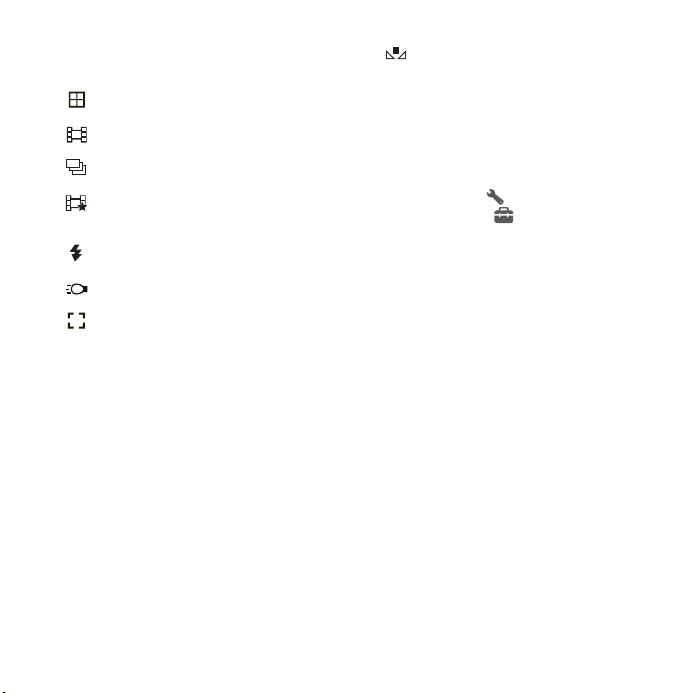
Einstellungen stehen zur
Verfügung:
Szenen: Wählen Sie eine
Szene aus, die Ihrem Motiv
entspricht
Aufnahmemodus: Wählen Sie
aus, welche Art Bilder oder
Videoclips Sie aufzeichnen
möchten.
Blitzlicht oder Licht: Wählen
Sie Ein, um das Fotolicht zu
aktivieren.
Fokus: Nur für Fotos:
So kann die Kamera
automatisch das Objektiv
einstellen.
Wählen Sie Manueller Fokus,
und berühren Sie den
Bildschirm an der Stelle, wo
die Kamera den Fokus setzen
soll.
Für extreme Nahaufnahmen
steht der Modus Makro zur
Verfügung.
Weißabgleich – nur für
Videoclips:
Wählen Sie eine Option aus,
die den Lichtverhältnissen
entspricht.
So rufen Sie das
Fotoeinstellungsmenü auf
1 Drücken Sie und
anschließend (an der gleichen
Stelle), um das
Fotoeinstellungsmenü aufzurufen.
2 Wählen Sie die zu ändernde
Einstellung aus.
Die folgenden
Kameraeinstellungen stehen zur
Verfügung:
• Bildgröße: Wählen Sie aus, welche
Bildgröße verwendet werden soll.
• Weißabgleich: Wählen Sie die
Option, die den aktuellen
Lichtbedingungen am ehesten
entspricht.
• Selbstauslöser: Wählen Sie Ein,
um Bilder und Videos mit einer
zeitlichen Verzögerung
aufzunehmen.
• Effekte: Probieren Sie
verschiedene Effekte aus, bevor
Sie ein Bild aufnehmen.
This is the Internet version of the User's guide. © Print only for private use.
55Anwendung „Kamera”
Page 58

• Bildqualität: Wählen Sie eine
Qualitätseinstellung aus.
• Mikrofon: Wählen Sie Aus, um die
Tonaufnahme zu deaktivieren.
• Bild-/Videostabilisator: Verringert
die Auswirkungen von Stößen.
• Automatische Anzeige: Zeigen Sie
das Bild bzw. den Videoclip
automatisch an, nachdem Sie die
Aufnahme gemacht haben.
• Speichern in: Wählen Sie diese
Option, um Fotos und Videos auf
der Speicherkarte oder im
Telefonspeicher zu speichern.
Wenn Sie Memory Stick bevorzugt
wählen, werden die Bilder oder
Videos zunächst auf dem Memory
Stick gespeichert. Ist dessen
Kapazität erschöpft, erfolgt die
weitere Speicherung im
Telefonspeicher.
• Auslösergeräusch: Aktivieren Sie
diese Option, wenn ein
Auslösergeräusch ertönen soll.
• Zurücksetzen: Setzen Sie die
Einstellungen auf die
Standardwerte zurück.
So verwalten Sie Bilder und
Videoclips
1 Wählen Sie bei der Anzeige von
Bildern und Videoaufnahmen
Mehr.
2 Wählen Sie eine Option.
Viewer
Sie können Ihre aufgenommenen
Bilder und Videoclips anzeigen
und sie auf verschiedene Weisen
verwalten.
Wählen Sie Mehr, um ein Menü
mit Optionen für die Anzeige
aufzurufen.
Mit Tag zu Foto hinzufügen können
Sie die Bilder und Videoclips in
Kategorien einordnen und ihnen
verschiedene Tags zuweisen.
Weitere Informationen zum Viewer
erhalten Sie unter Fotos und
Bilder auf Seite 48.
So senden Sie ein Bild oder
einen Videoclip als MMS
1 Wählen Sie Mehr > Senden als, um
die Nachrichtenanwendung zu
starten und das Bild bzw. den
Videoclip in eine MMS einzufügen.
2 Folgen Sie den Anweisungen auf
dem Telefon. Siehe auch MMS auf
Seite 42.
56 Anwendung „Kamera”
This is the Internet version of the User's guide. © Print only for private use.
Page 59

Unterhaltung
PlayNow™
PlayNow™ ist ein DownloadDienst für Audio-Unterhaltung. Sie
können die Inhalte vor dem Kauf
testen.
Dieser Dienst steht nicht in allen
Ländern zur Verfügung.
Vor der Verwendung von
PlayNow™
Zur Nutzung von PlayNow™
benötigen Sie eine
Internetverbindung. Informationen
dazu finden Sie im Web Guide
unter Einrichten von Internet,
E-Mail und MMS.
Inhalte testen
Sie können für die meisten auf
PlayNow™ verfügbaren Inhalte
einen Beispielausschnitt
herunterladen, bevor Sie sich zum
Kauf entscheiden.
So testen Sie PlayNow™-Inhalte
1 Wählen Sie im Standby-Modus
Hauptmenü > Unterhaltung >
PlayNow™.
2 Wählen Sie Vorschau oder
Wiedergabe für eine Vorschau des
gewünschten Inhalts.
Inhalte erwerben
Wenn Sie Inhalte von PlayNow™
erwerben, werden die Kosten für
diesen Dienst auf dem Telefon
angezeigt. Die Kosten werden von
Ihrer Prepaid-Karte oder mit Ihrer
Telefonrechnung abgezogen.
So kaufen Sie PlayNow™-Inhalt
• Wählen Sie Kaufen neben dem
Produkt, das Sie kaufen möchten,
und folgen Sie den Anweisungen
auf dem Bildschirm.
FM-Radio
Um Radio hören zu können,
müssen Sie die Freisprecheinrichtung anschließen, denn das
Radio verwendet das Kabel der
Freisprecheinrichtung als
Antenne. Die Wiedergabe des
Radioprogramms ist aber auch
über den Lautsprecher oder über
eine Bluetooth™-Freisprecheinrichtung möglich.
So hören Sie Radio
1 Verbinden Sie die Freisprech-
anlage mit dem Telefon.
This is the Internet version of the User's guide. © Print only for private use.
57Unterhaltung
Page 60

2 Wählen Sie im Standby-Modus
Hauptmenü > Unterhaltung > FMRadio.
So suchen und speichern Sie
automatisch Radiosender
• Wählen Sie Hauptmenü >
Unterhaltung > FM-Radio > Mehr >
Automatisch speichern.
So übertragen Sie Ton
• Wenn das FM-Radio geöffnet ist,
wählen Sie , und wählen Sie
beispielsweise den integrierten
Lautsprecher oder ein
Bluetooth™-Headset.
So minimieren Sie das Radio
• Wenn das FM-Radio geöffnet ist,
drücken Sie die Zurück-Taste.
Das Radio läuft weiterhin im
Hintergrund.
So kehren Sie zum Radio zurück
• Tippen Sie in der Statusleiste auf
.
So schalten Sie das Radio aus
• Wählen Sie bei geöffnetem Radio
Aus.
Senderplätze einstellen und
speichern
So suchen Sie nach
Radiosendern
• Wählen Sie bei geöffnetem FM-
Radio oder .
So nehmen Sie manuelle
Einstellungen vor
1 Wählen Sie bei geöffnetem FM-
Radio Mehr > Frequenz einstellen.
2 Geben Sie die Frequenz über die
Tasten ein.
Sie können auch oder
gedrückt halten, um die Frequenz in
Schritten von 0,1 MHz zu ändern.
So speichern Sie einen
Senderplatz
1 Stellen Sie bei geöffnetem FM-
Radio den gewünschten Sender
ein, und wählen Sie Mehr >
Speichern.
2 Wählen Sie eine Senderplatz-
nummer zwischen 1 und 20, und
wählen Sie Einfügen.
So rufen Sie einen Senderplatz
auf
1 Wählen Sie bei geöffnetem FM-
Radio Senderplätze.
58 Unterhaltung
This is the Internet version of the User's guide. © Print only for private use.
Page 61

2 Blättern Sie zum gewünschten
Sender, und drücken Sie .
Sie können die Senderplätze 1 bis 10
durch Drücken von bis
und nutzen. Halten Sie die
entsprechende Taste gedrückt, um
den Senderplatz zu speichern.
Drücken Sie die Taste kurz, um den
Sender aufzurufen.
RDS (Radio Data System)
Mit den RDS-Optionen können
Sie festlegen, dass das Radio
automatisch auf einen anderen
Kanal umschaltet, sobald dort
Verkehrsmeldungen () oder
Nachrichten ( ) ausgestrahlt
werden. Das Radio kann sich
auch auf eine alternative Frequenz
einstellen, die den besten
Empfang für den gewählten Kanal
bietet.
Nicht alle Radiosender übertragen
RDS-Daten.
So greifen Sie auf die RDSEinstellungen zu
• Wählen Sie bei geöffnetem FM-
Radio Mehr > Einstellungen >
RDS-Optionen.
TrackID™
Mit TrackID™ können Sie den
Namen eines Musiktitels
herausfinden. Sie zeichnen einige
Sekunden Musik mit dem
Mikrofon oder aus dem
integrierten FM-Radio auf. Das
Beispiel wird an die TrackID™Datenbank gesendet. Wird eine
Übereinstimmung gefunden,
werden Ihnen nach einigen
Sekunden der Name des
Künstlers, das Album und der Titel
angezeigt. Der TrackID™-Service
ist kostenlos, aber Ihr Dienstanbieter berechnet möglicherweise die Datenübertragung.
Dieser Dienst steht nicht in allen
Ländern zur Verfügung.
Vor der Verwendung von
TrackID™
Für die Nutzung von TrackID™
benötigen Sie eine Internetverbindung. Informationen dazu
finden Sie im Web Guide unter
Einrichten von Internet, E-Mail und
MMS.
This is the Internet version of the User's guide. © Print only for private use.
59Unterhaltung
Page 62

So finden Sie einen Titel mithilfe
des Mikrofons heraus
1 Wählen Sie im Standby-Modus
Hauptmenü > Unterhaltung >
TrackID™.
2 Halten Sie das Telefon nahe an
den Lautsprecher, und wählen Sie
Start.
So finden Sie einen Titel aus dem
FM-Radio heraus
• Wenn das Radio geöffnet ist,
tippen Sie auf .
60 Unterhaltung
This is the Internet version of the User's guide. © Print only for private use.
Page 63

Konnektivität
Um Daten zwischen dem Telefon
und einem anderen Gerät
auszutauschen, können Sie eine
USB- oder eine Bluetooth™Verbindung nutzen.
PC Suite
Wenn Sie Ihr Telefon mit einem
Computer verbinden, muss für
bestimmte Aufgaben die PC Suite
für Sony Ericsson auf Ihrem
Computer installiert sein.
Installieren Sie die Software von
der CD, die Sie mit Ihrem Telefon
erhalten haben, oder laden Sie die
neueste Version von
www.sonyericsson.com/support
herunter.
Sie können die PC Suite für
zahlreiche Anwendungen nutzen,
zum Beispiel, um die Daten auf
Ihrem Telefon und in Microsoft®
Outlook® auf Ihrem Computer zu
synchronisieren oder Telefondaten zu sichern. Weitere
Informationen finden Sie unter PC
Suite im Web Guide.
Für PC Suite benötigen Sie eine
USB-Kabelverbindung, aber
einige Verbindungen können Sie
auch über eine BluetoothVerbindung verwenden.
USB-Verbindung
Mit einem USB-Kabel können Sie
zum Beispiel Dateien von Ihrem
Telefon auf einen Computer
übertragen, Daten synchronisieren und Telefondaten sichern.
Wenn Sie Telefon und Computer
mit dem USB-Kabel verbinden,
werden zwei Optionen angezeigt:
Dateiübertragungsmodus und
Telefonmodus.
Um Dateien im Dateiübertragungsmodus zu senden, muss die PC Suite
nicht auf Ihrem Computer installiert
sein. Für den Telefonmodus ist die PC
Suite erforderlich.
Dateiübertragungsmodus
Bei der Dateiübertragung können
Sie Dateien deutlich schneller an
einen Computer (oder von
diesem) übertragen als im
Telefonmodus. Im Dateiübertragungsmodus zeigt der
Microsoft® Windows® Explorer
This is the Internet version of the User's guide. © Print only for private use.
61Konnektivität
Page 64

jedoch nur die Speicherkarte an
(wenn diese eingesetzt ist).
Entfernen Sie während der Dateiübertragung niemals das USB-Kabel vom
Telefon oder Computer, da dies zum
Verlust Ihrer Daten führen kann.
So verwenden Sie den
Dateiübertragungsmodus
1 Verbinden Sie das USB-Kabel mit
dem Telefon und dem Computer.
2 Telefon: Wählen Sie
Dateiübertragung.
3 Computer: Warten Sie, bis die
Speicherkarte als externes
Laufwerk angezeigt wird, und
klicken Sie im Windows Explorer
auf „TELEFONKARTE“.
4 Verwenden Sie den Windows
Explorer, um Dateien vom Telefon
auf den Computer zu übertragen.
So trennen Sie die Verbindung
zwischen Telefon und Computer
auf sichere Art und Weise
1 Computer: Klicken Sie im
Windows Explorer mit der rechten
Maustaste auf das Symbol für den
Wechseldatenträger, und wählen
Sie Entfernen.
2 Telefon: Entfernen Sie das USB-
Kabel von Ihrem Telefon.
Telefonmodus
Im Telefonmodus können Sie
Ihren Computer verwenden, um
Kontakte und Kalendereinträge zu
synchronisieren. Sie können
Dateien übertragen und das
Telefon als Modem nutzen. Die
folgenden Anwendungen werden
im Telefonmodus unterstützt:
• Synchronisierung
• Datei-Manager
• Mobilfunknetzassistent
• Backup-Manager
• Sprache herunterladen
• Installationsassistent
So verwenden Sie den
Telefonmodus
1 Computer: Installieren Sie die
Software PC Suite für
Sony Ericsson.
2 Wählen Sie Start/Programme/
Sony Ericsson/PC Suite for
Sony Ericsson. Die Anwendung
wird gestartet.
3 Verbinden Sie das USB-Kabel mit
dem Telefon und dem Computer.
4 Telefon: Wählen Sie den
Telefonmodus.
62 Konnektivität
This is the Internet version of the User's guide. © Print only for private use.
Page 65

5 Computer: Warten Sie, während
Windows die erforderlichen
Treiber installiert.
Alle im Telefonmodus verfügbaren
Anwendungen werden in der PC Suite
in grün angezeigt. Hier wird nur die
Synchronisierung beschrieben.
Informationen zu anderen
Anwendungen finden Sie unter PC
Suite im Web Guide.
Synchronisierung
So synchronisieren Sie Ihr
Telefon mithilfe der PC Suite
1 Verbinden Sie das USB-Kabel mit
dem Telefon und dem Computer.
2 Telefon: Wählen Sie den
Telefonmodus.
3 Computer: Starten Sie PC Suite.
4 Warten Sie, bis eine Verbindung
zum Telefon hergestellt wurde.
Dies ist geschehen, wenn die
Schaltfläche Jetzt synchronisieren
grün leuchtet.
5 Nachdem Sie die Einstellungen für
die Synchronisierung
vorgenommen haben, klicken Sie
auf Jetzt synchronisieren.
Bluetooth-Verbindung
So aktivieren Sie die BluetoothVerbindung
1 Wählen Sie im Standby-Modus
Hauptmenü > Einstellungen >
Konnektivität > Bluetooth.
2 Wählen Sie die Registerkarte
Einstellungen , und aktivieren
Sie das Kontrollkästchen
Bluetooth ein.
Koppeln
Für alle Aufgaben, mit Ausnahme
der Übertragung einer einzelnen
Datei, ist es erforderlich, eine
permanente und vertrauenswürdige Beziehung zwischen dem
Telefon und anderen Geräten
einzurichten. Dieser Prozess wird
„Koppeln“ (auch Pairing oder
Bonding) genannt.
So koppeln Sie Ihr Gerät mit
einem anderen Bluetooth-Gerät
1 Wählen Sie im Standby-Modus
Hauptmenü > Einstellungen >
Konnektivität > Bluetooth.
2 Wählen Sie die Registerkarte
Geräte , und klicken Sie
anschließend auf Neues Gerät.
3 Wählen Sie das Gerät aus der
Liste aus.
This is the Internet version of the User's guide. © Print only for private use.
63Konnektivität
Page 66

4 Geben Sie nach Aufforderung die
Kennung (auch Kennschlüssel
genannt) ein.
WLAN-Verbindung
Sie können die WLAN-Funktion
verwenden, um eine Verbindung
zum Internet herzustellen, falls Sie
sich in Reichweite eines WLANNetzwerks befinden. Die Art des
WLAN-Netzwerks legt fest,
welchen WLAN-Kontotyp Ihr
Telefon verwendet.
WLAN-Netzwerktypen
• Hot Spot: Es wird automatisch ein
temporäres Konto erstellt.
• Unkonfiguriertes Netzwerk: Das
Telefon erkennt das Netzwerk
nicht. Sie werden aufgefordert, ein
Konto einzurichten.
• Konfiguriertes Netzwerk: Es wird
ein Konto verwendet, das Sie
bereits eingerichtet haben.
So aktivieren Sie Ihr Telefon für
WLAN
1 Wählen Sie im Standby-Modus
Hauptmenü > Einstellungen >
Konnektivität > WLAN.
2 Wählen Sie Mehr > WLAN
aktivieren.
In Frankreich dürfen WLANs nur in
Innenräumen verwendet werden.
So suchen Sie nach verfügbaren
Netzwerken (WLAN aktiv)
1 Wählen Sie im Standby-Modus
Hauptmenü > Einstellungen >
Konnektivität > WLAN.
2 Wählen Sie Scannen.
Verfügbare WLAN-Netzwerke
Netzwerke, die während des
Scanvorgangs gefunden wurden,
werden zusammen mit Symbolen
angezeigt, die Qualität und Art
des Netzwerks beschreiben:
Anzeige für
Netzwerkqualität
Ein konfiguriertes
Netzwerk (mit einem Konto
auf dem Telefon)
Ein sicheres Netzwerk, auf
das nur mit Verschlüsselungsschlüssel zugegriffen
werden kann
64 Konnektivität
This is the Internet version of the User's guide. © Print only for private use.
Page 67

So richten Sie ein WLAN-Konto
ein
1 Wählen Sie im Standby-Modus
Hauptmenü > Einstellungen >
Konnektivität > WLAN.
2 Wählen Sie Mehr > Neues Konto.
3 Geben Sie die erforderlichen
Daten ein, und speichern Sie sie.
Weitere Informationen finden Sie im
Web Guide unter „Einstellungen“ oder
in der Telefonhilfe.
Verbindungsmanager
Im Verbindungsmanager steuern
Sie Ihre Internet-Verbindungen.
Sie können Verbindungen
herstellen und trennen und die
Protokolle für die Verbindungen
zurücksetzen.
So öffnen Sie den
Verbindungsmanager
• Wählen Sie im Standby-Modus
Hauptmenü > Organiser >
Verbindungsmanager.
So setzen Sie Protokolle zurück
1 Wählen Sie im Standby-Modus
Hauptmenü > Organiser >
Verbindungsmanager.
2 Wählen Sie das Protokoll aus, das
Sie zurücksetzen möchten.
3 Wählen Sie Mehr > Protokoll
zurücksetzen.
WAP-Push
So richten Sie Ihr Telefon für
eingehende WAP-PushNachrichten ein
1 Wählen Sie im Standby-Modus
Hauptmenü > Einstellungen >
Nachrichten > WAP-Push.
2 Wählen Sie Automatisch, um
WAP-Push-Nachrichten ohne
Aufforderung zu empfangen.
Zertifikats-Manager und Java-Zertifikate
Mithilfe von digitalen Zertifikaten
kann der Ursprung besuchter
Webseiten oder die Quelle von
Software, die Sie installieren,
überprüft werden.
So zeigen Sie Benutzer- und CAZertifikate auf dem Telefon an
• Wählen Sie im Standby-Modus
Hauptmenü > Einstellungen >
Sicherheit > Zertifikats-Manager.
This is the Internet version of the User's guide. © Print only for private use.
65Konnektivität
Page 68
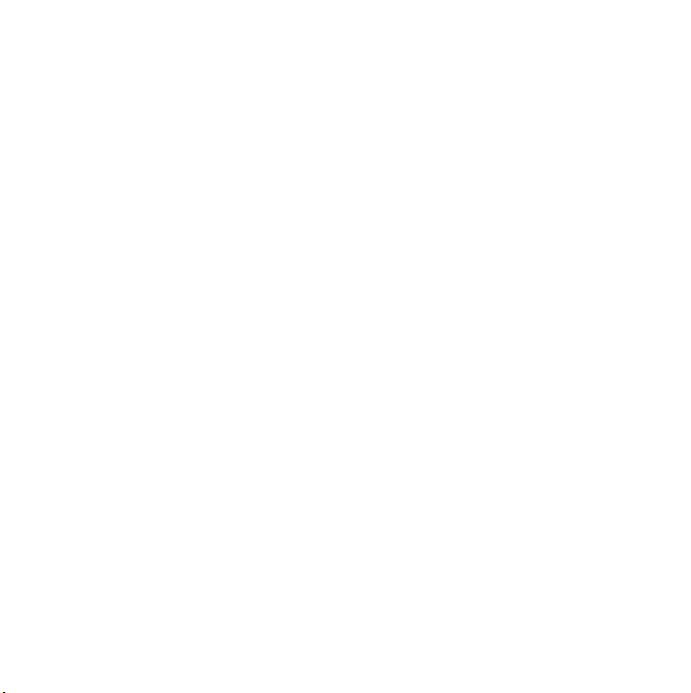
So zeigen Sie Java-Zertifikate
auf dem Telefon an
• Wählen Sie im Standby-Modus
Hauptmenü > Einstellungen >
Sicherheit > Java-Zertifikate.
66 Konnektivität
This is the Internet version of the User's guide. © Print only for private use.
Page 69
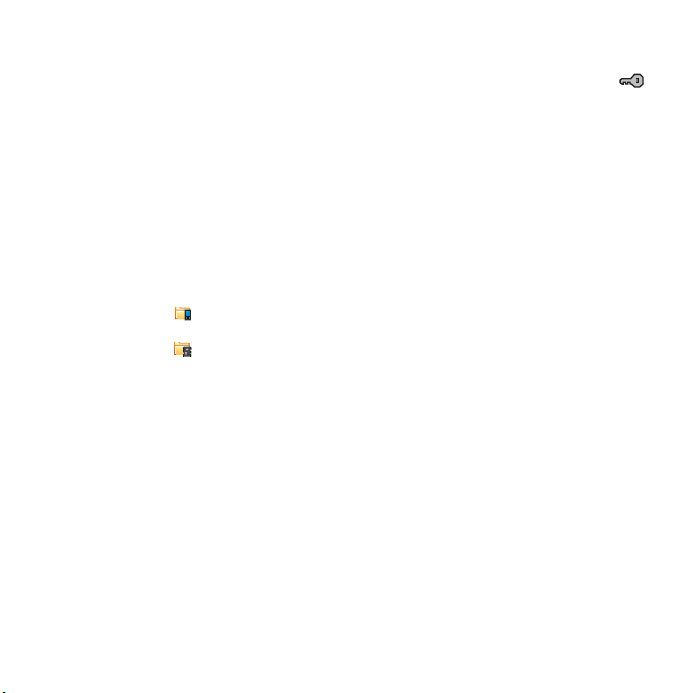
Weitere Funktionen
Verwalten von Dateien und Ordnern
Datei-Manager
Mit dem Datei-Manager können
Sie Dateien und Ordner im
Telefonspeicher und auf der
Speicherkarte anzeigen,
umbenennen, kopieren,
verschieben und löschen. Die
Ansicht des Datei-Managers ist in
zwei Registerkarten aufgeteilt:
Registerkarte für den
Telefonspeicher und
Registerkarte für die
Speicherkarte.
So öffnen Sie den Datei-Manager
• Wählen Sie im Standby-Modus
Hauptmenü > Organiser > DateiManager.
Geschützte Dateien
Heruntergeladene oder
empfangene Dateien sind
möglicherweise urheberrechtlich
geschützt. Aus urheberrechtlichen
Gründen ist es unter Umständen
nicht möglich, bestimmte Inhalte
zu kopieren, zu verändern oder zu
übertragen. Wenn eine Datei
urheberrechtlich geschützt ist,
wird neben dem Dateinamen
angezeigt. Ist das Tastensymbol
durchgestrichen, hat die Datei
keine gültige Lizenz. Die Lizenz
kann zum Beispiel abgelaufen
sein, oder sie steht noch aus.
Übertragen von Dateien auf
einen Computer
Sie können von einem Computer
auf die Speicherkarte im Telefon
als USB-Speichergerät zugreifen.
Auf diese Weise können Sie die
Ordner auf der Speicherkarte
durchsuchen und Dateien dorthin
übertragen.
Aufrufen von Mediendateien
Mediendateien können direkt über
den Datei-Manager aufgerufen
werden, indem Sie sie dort
auswählen.
Umbenennen von
Speicherkarten
Sie können die Speicherkarte
auch umbenennen.
This is the Internet version of the User's guide. © Print only for private use.
67Weitere Funktionen
Page 70

So benennen Sie eine
Speicherkarte um
1 Wählen Sie im Standby-Modus
Hauptmenü > Organiser > DateiManager.
2 Wählen Sie Mehr > Gerät >
Memory Stick formatieren >
Umbenennen.
Formatieren von Speicherkarten
Bei der Formatierung werden alle
Daten auf der Speicherkarte gelöscht.
So formatieren Sie eine
Speicherkarte
1 Wählen Sie im Standby-Modus
Hauptmenü > Organiser > DateiManager.
2 Wählen Sie Mehr > Gerät >
Memory Stick formatieren >
Format.
Installieren von Anwendungen
Installieren Sie Anwendungen und
andere oft verwendete Inhalte
(z. B. Ruftöne) im Telefonspeicher,
da die Speicherkarte manchmal
nicht verfügbar ist, wenn das
Telefon mit einem Computer
verbunden ist.
Unter Hauptmenü > Unterhaltung >
Weitere Anwendungen
Verknüpfungen zu weiteren
Anwendungen Ihres Telefons. Einige
sind kostenlos oder als kostenlose
Testversion verfügbar.
finden Sie
So installieren Sie eine
Anwendung
1 Wählen Sie im Standby-Modus
Hauptmenü > Einstellungen >
Allgemein > Installieren.
2 Wählen Sie die gewünschte
Anwendung aus, und wählen Sie
dann Details, um Informationen zu
dem Zertifikat anzuzeigen.
3 Wenn die Signaturdetails in
Ordnung sind, wählen Sie
Installieren, und befolgen Sie die
auf dem Telefon angezeigten
Anweisungen. Die Anwendung
wird im Ordner Unterhaltung
installiert.
Entfernen von Anwendungen
Manchmal ist es erforderlich,
installierte Anwendungen zu
entfernen, um so Speicherplatz
freizugeben.
68 Weitere Funktionen
This is the Internet version of the User's guide. © Print only for private use.
Page 71
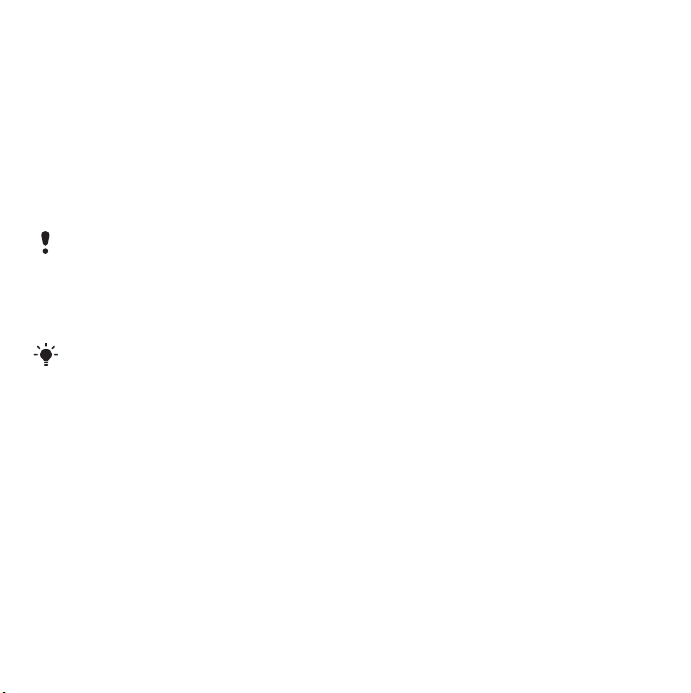
So entfernen Sie eine
Anwendung
1 Wählen Sie im Standby-Modus
Hauptmenü > Einstellungen >
Allgemein > Deinstallieren.
2 Wählen Sie die Anwendung, und
wählen Sie anschließend
Deinstallieren > Ja.
Werkseinstellungen
Alle Benutzerdaten sowie
vorinstallierte Mediendateien (darunter
z. B. Hintergrundbilder, Ruftöne und
Bilder) werden gelöscht, und die
Werkseinstellungen werden
wiederhergestellt.
Wenn Sie Ihre Benutzerdaten mithilfe
der PC Suite für Sony Ericsson
sichern, können Sie sie nach dem
Zurücksetzen auf die Werkseinstellungen wiederherstellen.
So setzen Sie das Telefon auf die
Werkseinstellungen zurück
1 Wählen Sie im Standby-Modus
Hauptmenü > Einstellungen >
Allgemein > Werkseinstellungen.
2 Wenn Sie installierte
Anwendungen beibehalten
möchten, deaktivieren Sie das
Kontrollkästchen Vom Benutzer
installierte Anwendungen löschen.
3 Wählen Sie Löschen > Ja.
4 Geben Sie den Sperrcode für das
Telefon ein, und wählen Sie OK.
Energiesparmodus
Um Energie zu sparen, können Sie
einstellen, dass nach einem
Zeitraum der Inaktivität ein leerer
Bildschirm angezeigt wird.
So aktivieren Sie den
Energiesparmodus
1 Wählen Sie im Standby-Modus
Hauptmenü > Einstellungen >
Anzeige > Hintergrundbeleuchtung.
2 Aktivieren Sie das Kontroll-
kästchen Energiesparen aktiviert.
Bildschirmschoner
Sie können ein Bild als
Bildschirmschoner verwenden.
So stellen Sie einen
Bildschirmschoner ein
• Wählen Sie im Standby-Modus
Hauptmenü > Einstellungen >
Anzeige > Bildschirmschoner.
• Wählen Sie Öffnen, und wählen
Sie einen Typ.
This is the Internet version of the User's guide. © Print only for private use.
69Weitere Funktionen
Page 72

Wichtige Informationen
Sony Ericsson Kunden-Website
Unter www.sonyericsson.com/
support gibt es einen Support-
Bereich, in dem Sie einfach und
schnell Hilfe und Tipps erhalten.
Hier finden Sie die neuesten
Software-Updates für den
Computer sowie Tipps, wie Sie Ihr
Telefon effizienter verwenden
können.
Service und Support
Sie haben Zugriff auf ein Angebot aus exklusiven
Servicevorteilen wie:
• Support auf globalen und lokalen Websites
• Ein globales Netzwerk von Call Centers
• Ein weites Netzwerk von Sony Ericsson
Servicepartnern
• Eine Garantiezeit. Erfahren Sie in dieser
Bedienungsanleitung mehr über die
Garantiebedingungen.
Unter www.sonyericsson.com finden Sie die
neusten Support-Tools und -Informationen.
Wenden Sie sich an Ihren Netzbetreiber, um mehr
Informationen über betreiberspezifische Dienste
und Funktionen zu erhalten.
Sie können außerdem unsere Call Centers
kontaktieren. Falls Ihr Land/Gebiet nicht in der
folgenden Liste aufgeführt ist, wenden Sie sich an
Ihren Händler vor Ort. (Wenn es sich nicht um eine
gebührenfreie Nummer handelt, werden Anrufe
nach Inlandsgebühren, einschließlich Steuern,
berechnet.)
Sollten Wartungsarbeiten am Produkt erforderlich
sein, wenden Sie sich an den Händler, bei dem Sie
es erworben haben, oder an einen unserer
Servicepartner. Bewahren Sie den Kaufbeleg auf,
da Sie ihn im Garantiefall vorlegen müssen.
Land Telefonnummer E-Mail-Adresse
Argentinien 800-333-7427 questions.AR@support.sonyericsson.com
Australien 1-300 650 050 questions.AU@support.sonyericsson.com
Belgien 02-7451611 questions.BE@support.sonyericsson.com
Brasilien 4001-0444 questions.BR@support.sonyericsson.com
Chile 123-0020-0656 questions.CL@support.sonyericsson.com
China 4008100000 questions.CN@support.sonyericsson.com
Deutschland 0180 534 2020 questions.DE@support.sonyericsson.com
Dänemark 33 31 28 28 questions.DK@support.sonyericsson.com
Finnland 09-299 2000 questions.FI@support.sonyericsson.com
Frankreich 0 825 383 383 questions.FR@support.sonyericsson.com
Griechenland 801-11-810-810
Großbritannien 08705 23 7237 questions.GB@support.sonyericsson.com
Hongkong 8203 8863 questions.HK@support.sonyericsson.com
210-89 91 919 (von Mobiltelefonen)
questions.GR@support.sonyericsson.com
70 Wichtige Informationen
This is the Internet version of the User's guide. © Print only for private use.
Page 73

Indien 1800 11 1800 (gebührenfreie Nummer)
Indonesien 021-2701388 questions.ID@support.sonyericsson.com
Irland 1850 545 888 questions.IE@support.sonyericsson.com
Italien 06 48895206 questions.IT@support.sonyericsson.com
Kanada 1-866-766-9374 questions.CA@support.sonyericsson.com
Kolumbien 18009122135 questions.CO@support.sonyericsson.com
Kroatien 062 000 000 questions.HR@support.sonyericsson.com
Litauen 8 700 55030 questions.LT@support.sonyericsson.com
Malaysia 1-800-889900 questions.MY@support.sonyericsson.com
Mexiko 01 800 000 4722 questions.MX@support.sonyericsson.com
Neuseeland 0800-100150 questions.NZ@support.sonyericsson.com
Niederlande 0900 899 8318 questions.NL@support.sonyericsson.com
Norwegen 815 00 840 questions.NO@support.sonyericsson.com
Pakistan 111 22 55 73
Philippinen +63 (02) 7891860 questions.PH@support.sonyericsson.com
Polen 0 (Vorwahl) 22 6916200 questions.PL@support.sonyericsson.com
Portugal 808 204 466 questions.PT@support.sonyericsson.com
Rumänien (+4021) 401 0401 questions.RO@support.sonyericsson.com
Russland 8(495) 787 0986 questions.RU@support.sonyericsson.com
Schweden 013-24 45 00 questions.SE@support.sonyericsson.com
Schweiz 0848 824 040 questions.CH@support.sonyericsson.com
Singapur 67440733 questions.SG@support.sonyericsson.com
Slowakei 02-5443 6443 questions.SK@support.sonyericsson.com
Spanien 902 180 576 questions.ES@support.sonyericsson.com
Südafrika 0861 632222 questions.ZA@support.sonyericsson.com
Taiwan 02-25625511 questions.TW@support.sonyericsson.com
Thailand 02-2483030 questions.TH@support.sonyericsson.com
Tschechien 844 550 055 questions.CZ@support.sonyericsson.com
Türkei 0212 473 77 71 questions.TR@support.sonyericsson.com
Ukraine (+380) 44 590 1515 questions.UA@support.sonyericsson.com
Ungarn +36 1 880 4747 questions.HU@support.sonyericsson.com
USA 1-866-766-9374 questions.US@support.sonyericsson.com
Venezuela 0-800-100-2250 questions.VE@support.sonyericsson.com
Vereinigte Arabische Emirate43 919880 questions.AE@support.sonyericsson.com
Zentralafrika +27 112589023 questions.CF@support.sonyericsson.com
Österreich 0810 200245 questions.AT@support.sonyericsson.com
39011111 (von Mobiltelefonen)
Außerhalb von Karachi:
(92-21) 111 22 55 73
questions.IN@support.sonyericsson.com
questions.PK@support.sonyericsson.com
This is the Internet version of the User's guide. © Print only for private use.
71Wichtige Informationen
Page 74

Richtlinien für sichere und
effiziente Nutzung
Bitte befolgen Sie diese Richtlinien.
Ansonsten könnte es zu einer
Fehlfunktion des Produkts oder sogar
zur Gefährdung Ihrer Gesundheit
kommen. Falls Sie vermuten, dass
das Produkt nicht ordnungsgemäß
funktioniert, lassen Sie es von einem zertifizierten
Servicepartner überprüfen, bevor Sie es laden oder
benutzen.
Empfehlungen für eine
sorgfältige Verwendung und
Pflege unserer Produkte
• Gehen Sie stets sorgsam mit dem Gerät um, und
verwahren Sie es an einem sauberen und
staubfreien Ort.
• Warnung! Explosionsgefahr bei Kontakt mit Feuer!
• Vermeiden Sie den Kontakt des Geräts mit
Flüssigkeiten, und setzen Sie es keiner Feuchtigkeit
aus.
• Setzen Sie es außerdem keinen
extrem heißen oder kalten
Temperaturen aus. Setzen Sie den
Akku keinen Temperaturen über
+60° C aus.
• Vermeiden Sie den Kontakt mit
offenen Flammen und glimmenden
Zigaretten.
• Das Gerät darf nicht fallen gelassen,
geworfen oder Biegebelastungen
ausgesetzt werden.
• Nehmen Sie das Gerät nicht
auseinander, bemalen Sie es nicht,
und nehmen Sie daran keine
Änderungen vor. Jegliche
Wartungsarbeiten sollten
ausschließlich von autorisierten Sony
Ericsson-Technikern vorgenommen werden.
• Wenden Sie sich an medizinische Mitarbeiter, und
lesen Sie die Herstelleranweisungen für die
medizinischen Geräte, bevor Sie das Gerät in der
Nähe von Schrittmachern oder anderen
medizinischen Geräten oder Maschinen
verwenden.
• Schalten Sie elektronische Geräte ab, oder
deaktivieren Sie die Funkübertragungsfunktion des
Geräts, wenn Sie dazu aufgefordert werden.
• Verwenden Sie das Produkt nicht in Umgebungen,
in denen Explosionsgefahr besteht.
• Legen Sie Ihr Produkt im Auto nicht in den Bereich
über einem Airbag, und installieren Sie dort keine
Wireless-Geräte.
• Achtung: Beschädigte oder zerbrochene Anzeigen
können scharfe Kanten oder Splitter haben, an
denen Sie sich verletzen können.
• Nutzen Sie das Bluetooth-Headset nicht in
unbequemen Positionen bzw. wenn es Druck
ausgesetzt wird.
Kinder
Warnung! Außerhalb der Reichweite
von Kindern aufbewahren. Lassen Sie
Kinder nicht mit Mobiltelefonen und
deren Zubehör spielen. Sie könnten
sich selbst oder andere Personen verletzen. Die
Produkte können Kleinteile enthalten, die sich lösen
und zu Erstickungen führen könnten.
Stromversorgung (Ladegerät)
Verbinden Sie das Ladegerät nur wie auf dem
Produkt angegeben mit den entsprechenden
Stromquellen. Verwenden Sie es nicht im Freien
oder in feuchten Umgebungen. Nehmen Sie am
Kabel keine Änderungen vor, und beschädigen
oder strapazieren Sie es nicht. Trennen Sie das
Gerät von der Stromversorgung, bevor Sie es
reinigen. Nehmen Sie niemals Änderungen am
Stecker vor. Wenn er nicht in die Steckdose passt,
lassen Sie von einem Elektriker eine passende
Steckdose einbauen. Wenn eine Verbindung zur
72 Wichtige Informationen
This is the Internet version of the User's guide. © Print only for private use.
Page 75

Stromversorgung besteht, wird eine geringe Menge
Strom verbraucht. Um diese Energieverschwendung zu vermeiden, nehmen Sie das Ladegerät aus
der Steckdose, wenn das Produkt vollständig
geladen ist.
Die Verwendung von Ladegeräten, die nicht von
Sony Ericsson stammen, kann erhöhte
Sicherheitsrisiken nach sich ziehen.
Akku
Neue oder lange nicht verwendete Akkus können
kurzzeitig verringerte Leistung bringen. Laden Sie
den Akku vollständig, bevor Sie ihn zum ersten Mal
verwenden. Verwenden Sie den Akku
ausschließlich für den vorgesehenen Zweck. Laden
Sie den Akku bei einer Umgebungstemperatur
zwischen +5 °C und +45 °C. Nehmen Sie den Akku
nicht in den Mund. Die Akkukontakte dürfen nicht
mit anderen Metallgegenständen in Berührung
kommen. Schalten Sie das Produkt aus, bevor Sie
den Akku entfernen. Die Leistung des Akkus ist
abhängig von der Temperatur, der Signalstärke,
den Verwendungsmustern, den ausgewählten
Funktionen und den Sprach- oder
Datenübertragungen. Nur Sony Ericsson
Servicepartner sollten integrierte Akkus entfernen
oder ersetzen. Akkus, die nicht von Sony Ericsson
stammen, können erhöhte Sicherheitsrisiken nach
sich ziehen.
Persönliche medizinische Geräte
Mobiltelefone können sich auf implantierte
medizinische Geräte auswirken. Reduzieren Sie
das Risiko von Interferenzen, indem Sie einen
Mindestabstand von 15 cm zwischen dem Telefon
und dem Gerät einhalten. Nutzen Sie das Telefon
am rechten Ohr. Transportieren Sie das Telefon
nicht in Ihrer Hemdtasche. Schalten Sie das
Telefon aus, wenn Sie Interferenzen vermuten.
Wenden Sie sich bei allen medizinischen Geräten
an Ihren Arzt und den Hersteller.
Autofahren
Einige Fahrzeughersteller erlauben die Nutzung von
Telefonen in ihren Autos nur, wenn eine
Freisprecheinrichtung mit einer externen Antenne
vorhanden ist. Klären Sie mit Ihrem KFZ-Verkäufer
ab, dass Ihr Mobiltelefon bzw. die BluetoothFreisprechanlage nicht die elektronischen Systeme
im Fahrzeug beeinträchtigt. Während der
Verwendung von drahtlosen Geräten im
Straßenverkehr müssen Sie jederzeit Ihre gesamte
Aufmerksamkeit auf das Fahren konzentrieren.
Gesetze und Verkehrsordnungen sind jederzeit zu
befolgen.
GPS-/Positionsbasierte
Funktionen
Einige Produkte verfügen über GPS-/positionsbasierte Funktionen. Die Positionierungsfunktionalität wird „ohne Mängelgewähr“ und „mit
allen Fehlern“ bereitgestellt. Sony Ericsson gibt
keine Gewährleistung hinsichtlich der Genauigkeit
solcher Positionierungsdaten.
Die Verwendung von positionsbasierten
Informationen durch das Gerät kann unterbrochen
werden oder Fehler aufweisen und kann zudem von
der Verfügbarkeit des Netzdienstes abhängen.
Beachten Sie, dass die Funktionalität in
bestimmten Umgebungen wie im Innern eines
Gebäudes oder direkt neben Gebäuden
beeinträchtigt sein kann oder nicht zur Verfügung
steht.
Achtung: Verwenden Sie die GPS-Funktion nur so,
dass Sie sich jederzeit auf das Fahren
konzentrieren können.
Notrufe
Anrufe können nicht unter allen Bedingungen
garantiert werden. Verlassen Sie sich für
lebenswichtige Telefonate niemals nur auf
Mobiltelefone. Anrufe sind möglicherweise nicht in
allen Gebieten bzw. in allen Netzen möglich oder
This is the Internet version of the User's guide. © Print only for private use.
73Wichtige Informationen
Page 76

wenn bestimmte Netzdienste und/oder
Telefonfunktionen verwendet werden.
Antenne
Die Verwendung einer Antenne von anderen
Herstellern als Sony Ericsson kann zu Schaden am
Telefon, verringerter Leistung und SAR-Werten
über den festgelegten Höchstgrenzen führen.
Bedecken Sie die Antenne nicht mit der Hand, da
dies die Qualität und die Akkulaufzeit verringert.
Strahlungsbelastung und SAR
Im eingeschalteten Zustand strahlt Ihr Telefon oder
die Bluetooth-Freisprechanlage eine niedrige
Funkfrequenzenergie aus. Durch regelmäßige und
sorgfältige Analyse wissenschaftlicher Studien
wurden internationale Sicherheitsrichtlinien
entwickelt. Diese Richtlinien legen die zulässigen
Grenzen für die Energiestrahlung fest. Die
Richtlinien umfassen einen Sicherheitsgrenzwert,
anhand dessen die Sicherheit aller Personen
gewährleistet und Unterschiede bei Messungen
berücksichtigt werden sollen.
Die Spezifische Absorptions-Rate (SAR) ist die
Maßeinheit für die vom Körper bei Verwendung
eines Mobiltelefons aufgenommene
Strahlungsenergie. Der SAR-Wert wird auf der
höchsten zertifizierten Leistungsstufe unter
Laborbedingungen ermittelt. Da Mobiltelefone die
niedrigste für die Verbindung mit einem Netz
erforderliche Leistung verwenden, kann der
tatsächliche SAR-Wert eines Mobiltelefons jedoch
weitaus geringer sein. Es konnte nicht bewiesen
werden, dass unterschiedliche SAR-Werte zu
unterschiedlichen Sicherheitswerten führen.
Produkte mit Funksendern, die in den USA verkauft
werden, müssen von der Federal Communications
Commission (FCC) zertifiziert werden. Wenn
erforderlich, werden Tests durchgeführt, während
das Telefon an das Ohr gehalten und wenn es am
Körper getragen wird. Für den Betrieb am Körper
wurde das Telefon in einem Höchstabstand von
15 mm vom Körper und ohne Metallteile in der
Nähe des Geräts getestet sowie bei der
ordnungsgemäßen Verwendung mit einem
entsprechenden Zubehör von Sony Ericsson.
Weitere Informationen zu SAR und
Strahlungsbelastung erhalten Sie unter:
www.sonyericsson.com/health.
Malware
Bei Malware (bösartiger Software) handelt es sich
um Software, die Ihr Mobiltelefon oder Computer
beschädigen kann. Malware oder bösartige
Anwendungen können Viren, Würmer, Spyware
und andere unerwünschte Programme enthalten.
Ihr Gerät umfasst Sicherheitsmaßnahmen, um
solchen Angriffen zu widerstehen. Sony Ericsson
garantiert jedoch nicht, dass Ihr Gerät komplett
gegen Malware geschützt ist. Sie können das
Risiko solcher Malware-Angriffe jedoch verringern,
indem Sie nur vertrauenswürdigen Inhalt oder
Anwendungen herunterladen, keine Nachrichten
aus unbekannten Quellen öffnen oder beantworten
und nur vertrauenswürdige Dienste für den Zugriff
auf das Internet verwenden.
Zubehör
Verwenden Sie nur Originalzubehör von Sony
Ericsson und seinen zertifizierten Servicepartnern.
Sony Ericsson testet kein Zubehör von
Drittanbietern. Zubehör kann sich auf die
Strahlungsbelastung, die Funkleistung, die
Lautstärke von Tönen, die elektrische Sicherheit
und andere Bereiche auswirken. Zubehör und Teile
von Drittanbietern können ein Gesundheits- oder
Sicherheitsrisiko darstellen oder die Leistung
verringern.
74 Wichtige Informationen
This is the Internet version of the User's guide. © Print only for private use.
Page 77

Erhältliche Lösungen/
Sonderanforderungen
In den USA sind Telefone von Sony Ericsson
möglicherweise mit TTY-Endgeräten kompatibel
(mit erforderlichem Zubehör). Weitere
Informationen erhalten Sie vom Sony Ericsson
Special Needs Center unter +1 877 878 1996 (TTY)
oder 877 207 2056 (Sprache), oder besuchen Sie
www.sonyericsson-snc.com.
Entsorgung alter
elektrischer und
elektronischer Geräte
Elektronische Geräte und Batterien
sollten nicht mit dem Restmüll
entsorgt werden, sondern an einer entsprechenden
Recycling-Sammelstelle abgegeben werden. Sie
schützen dadurch die Umwelt und die Gesundheit
Ihrer Mitmenschen. Informationen zu den
regionalen Richtlinien erhalten Sie bei Ihrer
Stadtverwaltung, bei Müllentsorgungsunternehmen, in dem Geschäft, in dem Sie das
Produkt erworben haben, sowie telefonisch bei
einem Sony Ericsson Call Center.
Akkuentsorgung
Informieren Sie sich über die
regionalen Richtlinien, oder rufen Sie
ein Sony Ericsson Call Center an, um
Näheres zu erfahren. Entsorgen Sie
Akkus niemals über den Hausmüll.
Speicherkarte
Wenn Ihr Produkt mit einer austauschbaren
Speicherkarte geliefert wird, ist dies im Allgemeinen
mit dem erworbenen Mobiltelefon kompatibel,
jedoch möglicherweise nicht mit anderen Geräten
oder den Funktionsweisen ihrer Speicherkarten.
Überprüfen Sie immer, ob andere Geräte
kompatibel sind, bevor Sie sie kaufen oder
verwenden. Wenn Ihr Produkt mit einem
Speicherkarten-Lesegerät ausgestattet ist,
überprüfen Sie vor dem Kauf bzw. der Verwendung
einer Speicherkarte immer, ob diese kompatibel ist.
Speicherkarten werden üblicherweise vor dem
Versand formatiert. Um die Speicherkarte neu zu
formatieren, benötigen Sie ein kompatibles Gerät.
Verwenden Sie nicht das Standardformat des
Betriebssystems, wenn Sie die Speicherkarte auf
einem Computer formatieren. Details finden Sie in
den Betriebsanleitungen des Geräts, oder wenden
Sie sich an den Kundendienst.
Warnung!
Wenn Ihre Speicherkarte über einen Adapter in das
Mobiltelefon oder ein anderes Gerät eingesetzt
werden muss, versuchen Sie niemals, die Karte
ohne Adapter einzusetzen.
Vorsichtsmaßnahmen bei der
Verwendung von Speicherkarten
• Setzen Sie die Speicherkarte niemals Feuchtigkeit
aus.
• Berühren Sie die Anschlüsse niemals mit der Hand
oder einem Metallgegenstand.
• Setzen Sie die Speicherkarte niemals Stößen aus,
verbiegen Sie sie nicht, und lassen Sie sie nicht
fallen.
• Versuchen Sie nicht, die Speicherkarte auseinander
zu nehmen oder ihren Aufbau zu verändern.
• Verwenden bzw. lagern Sie die Speicherkarte nicht
in feuchten oder korrosiven Umgebungen, und
setzen Sie sie keiner übermäßigen Hitze aus,
beispielsweise im geschlossenen Auto bei
Sonnenschein, direktem Sonnenlicht oder in der
Nähe einer Heizung.
• Drücken oder biegen Sie das Ende des
Speicherkartenadapters nicht gewaltsam.
• Schützen Sie den Anschluss des
Speicherkartenadapters vor Schmutz, Staub und
Fremdpartikeln.
This is the Internet version of the User's guide. © Print only for private use.
75Wichtige Informationen
Page 78

• Stellen Sie sicher, dass Sie die Speicherkarte
korrekt eingesetzt haben.
• Führen Sie die Speicherkarte so weit wie möglich in
den Speicherkartenadapter ein. Die Speicherkarte
funktioniert nur, wenn sie richtig und vollständig
eingesetzt ist.
• Wir empfehlen, dass Sie Sicherungskopien
wichtiger Daten erstellen. Wir sind nicht für den
Verlust oder für Beschädigungen der Daten
verantwortlich, die Sie auf der Speicherkarte
speichern.
• Gespeicherte Daten können beschädigt werden
oder verloren gehen, wenn Sie die Speicherkarte
oder den Speicherkartenadapter entfernen,
während der Formatierung die Stromzufuhr
beenden, Daten lesen oder schreiben oder die
Speicherkarte an Orten nutzen, die
elektrostatischer Aufladung oder starken
elektrischen Feldern ausgesetzt sind.
Schützen Ihrer persönlichen
Daten
Löschen Sie Ihre persönlichen Daten, bevor Sie das
Gerät entsorgen. Stellen Sie zum Löschen von
Daten die Werkseinstellungen wieder her. Durch
das Löschen von Daten aus dem Telefonspeicher
wird nicht sichergestellt, dass diese Daten nicht
wiederhergestellt werden können. Sony Ericsson
gibt keine Gewährleistung dafür, dass die Daten
nicht wiederhergestellt werden können, und ist
nicht dafür verantwortlich, wenn nach
Wiederherstellen der Werkseinstellungen
Informationen weiterhin zugängig sind.
Lautstärkewarnung:
Vermeiden Sie Lautstärken, die Ihre Hörfähigkeit
beeinträchtigen können.
Endbenutzer-Lizenzvereinbarung
Die Software, die mit diesem Gerät und den Medien
geliefert wird, ist Eigentum von Sony Ericsson
Mobile Communications AB und/oder seinen
Tochtergesellschaften, Lieferanten und
Lizenzgebern.
Sony Ericsson gewährt Ihnen eine nicht-exklusive,
begrenzte Lizenz zur Nutzung der Software
ausschließlich in Verbindung mit dem Gerät, auf
dem diese installiert ist bzw. mit dem sie geliefert
wurde. Die Software darf nicht verkauft, übertragen
oder anderweitig weitergegeben werden.
Es ist Ihnen untersagt, den Quellcode oder eine
andere Komponente der Software zu reproduzieren
und zu verteilen oder die Software zu modifizieren.
Sie sind berechtigt, Ihre Rechte und Pflichten an
der Software, alleinig in Verbindung mit dem Gerät,
auf dem Sie die Software empfangen haben, an
einen Dritten zu übertragen, vorausgesetzt, dass
dieser Dritte sich schriftlich mit der Einhaltung
dieser Lizenz einverstanden erklärt.
Diese Lizenz wird für die Nutzungsdauer des
Geräts gewährt. Sie kann beendet werden, indem
Sie Ihre Rechte an dem Gerät schriftlich an einen
Dritten übertragen.
Die Nichteinhaltung einer der in dieser
Bestimmungen und Bedingungen aufgeführten
Punkte führt zum umgehenden Erlöschen dieser
Lizenz.
Sony Ericsson sowie seine Drittanbieter und
Lizenzgeber behalten sich alle Rechte, Eigentum
und Interessen an der Software vor. Sony Ericsson
und, sofern die Software Material oder Code eines
Drittanbieters umfasst, dieser Drittanbieter sind
berechtigte Drittbegünstigte dieser Bestimmungen.
Diese Lizenz unterliegt den Gesetzen Schwedens.
Das Vorstehende gilt, wo anwendbar, für
gesetzliche Verbraucherrechte.
Sollte Software, die auf dem Gerät vorhanden ist
oder zusammen mit diesem geliefert wird,
zusätzliche Nutzungsbedingungen aufweisen, sind
diese für den Besitz und die Verwendung der
Software ebenfalls gültig.
76 Wichtige Informationen
This is the Internet version of the User's guide. © Print only for private use.
Page 79

Beschränkte Garantie
Sony Ericsson Mobile Communications AB, Nya
Vattentornet S-221 88 Lund, Schweden (Sony
Ericsson) bzw. sein angegliedertes lokales
Unternehmen gewährt diese beschränkte Garantie
für Ihr Mobiltelefon, das im Lieferumfang enthaltene
Originalzubehör und/oder Computerprodukte (im
Weiteren das „Produkt“).
Sollten Wartungsarbeiten am Produkt erforderlich
sein, bringen Sie es zu dem Händler zurück, bei
dem Sie es erworben haben, rufen Sie das
zuständige Sony Ericsson Call Center an (es
können Inlandsgebühren anfallen), oder besuchen
Sie www.sonyericsson.com, um weitere
Informationen zu erhalten.
Unsere Garantie
Sony Ericsson garantiert vorbehaltlich der
Bedingungen dieser beschränkten Garantie, dass
das Produkt zum Zeitpunkt des Originalerwerbs
durch einen Käufer frei von Design-, Material- und
Verarbeitungsfehlern ist. Diese beschränkte
Garantie gilt ab Kaufdatum des Produkts für den
Zeitraum von zwei (2) Jahren für das Mobiltelefon
und für den Zeitraum von einem (1) Jahr für das
Originalzubehör (wie den Akku, das Ladegerät und
die Freisprecheinrichtung), das im Lieferumfang
des Telefons enthalten ist.
Unsere Leistungen
Sollte das Produkt während des Garantiezeitraums
bei normaler Verwendung und Wartung aufgrund
von Design-, Material- oder Verarbeitungsfehlern
einen fehlerhaften Betrieb aufweisen, nehmen
autorisierte Vertriebs- oder Servicepartner von
Sony Ericsson in dem Land* des Originalerwerbs
nach eigenem Ermessen eine Reparatur oder einen
Austausch des Produkts in Übereinstimmung mit
den hierin enthaltenen Bestimmungen und
Bedingungen vor.
Sony Ericsson und seine Servicepartner behalten
sich das Recht vor, eine Bearbeitungsgebühr zu
erheben, falls ein zurückgegebenes Produkt nicht
entsprechend der unten angegebenen
Bedingungen von der Garantie abgedeckt ist.
Bitte beachten Sie, dass einige Ihrer persönlichen
Einstellungen, Downloads oder andere Daten
eventuell verloren gehen, wenn ein Sony EricssonProdukt repariert oder ersetzt wird. Gegenwärtig
kann es der Fall sein, dass Sony Ericsson durch
geltendes Recht, andere Bestimmungen oder
technische Einschränkungen daran gehindert wird,
eine Sicherungskopie bestimmter Downloads
anzufertigen. Sony Ericsson übernimmt keine
Verantwortung für verlorene Daten und entschädigt
Sie nicht für derartige Verluste. Bevor Sie Ihr Sony
Ericsson-Produkt zur Reparatur oder für einen
Austausch abgeben, sollten Sie immer
Sicherungskopien sämtlicher auf dem Sony
Ericsson-Produkt gespeicherten Daten, wie etwa
Downloads, Kalendereinträge und Kontakte,
erstellen.
Bedingungen
1 Die Garantie gilt ausschließlich dann, wenn dem
Originalkäufer von einem für dieses Sony EricssonProdukt autorisierten Händler ein Originalnachweis
für den Kauf ausgestellt wurde, auf dem das
Kaufdatum sowie die Seriennummer** für dieses
Produkt vermerkt sind, und wenn dieser
Originalnachweis zusammen mit dem zu
reparierenden bzw. auszutauschenden Produkt
vorgelegt wird. Sony Ericsson behält sich das
Recht vor, Garantieleistungen nicht zu erbringen,
falls diese Angaben nach dem Originalerwerb des
Produkts beim Händler entfernt oder geändert
wurden.
2 Falls Sony Ericsson das Produkt repariert oder
austauscht, gilt eine Garantie für das reparierte
bzw. ausgetauschte Produkt für den Verbleib der
Originalgarantiedauer oder für neunzig (90) Tage ab
Reparaturdatum, wobei der längere Zeitraum
This is the Internet version of the User's guide. © Print only for private use.
77Wichtige Informationen
Page 80

maßgebend ist. Bei der Reparatur bzw. dem
Austausch können funktionsgleiche, wieder
aufbereitete Einheiten verwendet werden.
Ausgetauschte Teile oder Komponenten gehen in
den Besitz von Sony Ericsson über.
3 Durch diese Garantie werden keine Produktfehler
infolge normaler Abnutzung oder unsachgemäßer
Nutzung, einschließlich, aber nicht beschränkt auf
die Nutzung auf anormale und unübliche Weise
entgegen der in der Bedienungs- und
Wartungsanleitung von Sony Ericsson für das
Produkt beschriebenen Weise abgedeckt. Diese
Garantie deckt darüber hinaus keine Produktfehler
infolge von Unfällen, Modifikationen oder
Anpassungen der Software oder Hardware, höherer
Gewalt oder Kontakt mit Flüssigkeiten ab.
Ein Akku kann mehr als einhundert Mal aufgeladen
und entladen werden. Irgendwann jedoch ist er
nicht mehr funktionsfähig – dies ist kein Defekt.
Wenn Gesprächs- und Standby-Zeiten deutlich
abnehmen, ist es an der Zeit, den Akku zu ersetzen.
Sony Ericsson empfiehlt, dass Sie ausschließlich
von Sony Ericsson anerkannte Akkus und
Ladegeräte verwenden.
Zwischen verschiedenen Telefonen können
geringfügige Abweichungen in der Helligkeit und
Farbe des Bildschirms auftreten. Eventuell sind auf
dem Bildschirm kleine helle oder dunkle Punkte
vorhanden. Hierbei handelt es sich um defekte
Pixel, die bei einer Fehlfunktion einzelner Punkte
auftreten, die nicht entsprechend angepasst
werden können. Zwei defekte Pixel werden als
akzeptabel erachtet.
Zwischen verschiedenen Telefonen können
geringfügige Abweichungen beim Aussehen des
Kamerabildes auftreten. Dies ist nicht
ungewöhnlich und wird nicht als Mangel des
Kameramoduls anerkannt.
4 Da das zellulare System für den Betrieb des
Produkts von einem Anbieter bereitgestellt wird,
der in keiner Verbindung zu Sony Ericsson steht,
übernimmt Sony Ericsson keine Verantwortung
hinsichtlich des Betriebs, der Verfügbarkeit, des
Sendebereichs, der Dienste oder der Reichweite
des Systems.
5 Diese Garantie deckt keine Produktfehler infolge
von Installationen, Modifikationen, Reparaturen
oder infolge des Öffnens des Produkts ab, die nicht
von einer von Sony Ericsson autorisierten Person
vorgenommen wurden.
6 Die Garantie deckt keine infolge der Verwendung
von Zubehör oder anderen Peripheriegeräten
entstandenen Produktfehler ab, sofern es sich
hierbei nicht um Originalzubehör von Sony Ericsson
handelt, das für die Verwendung mit dem Produkt
vorgesehen ist.
7 Eingriffe an der Versiegelung des Produkts führen
zum Erlöschen der Garantie.
8 NEBEN DIESER GEDRUCKTEN BESCHRÄNKTEN
GARANTIE GELTEN KEINE WEITEREN
AUSDRÜCKLICHEN GARANTIEN, WEDER IN
SCHRIFTLICHER NOCH IN MÜNDLICHER FORM.
ALLE KONKLUDENTEN GARANTIEN,
EINSCHLIESSLICH UND OHNE
EINSCHRÄNKUNG AUF KONKLUDENTE
GARANTIEN DER MARKTFÄHIGKEIT ODER DER
EIGNUNG FÜR EINEN BESTIMMTEN ZWECK,
GELTEN NUR FÜR DIE DAUER DIESER
BESCHRÄNKTEN GARANTIE. IN KEINEM FALL
HAFTET SONY ERICSSON ODER SEINE
LIZENZGEBER FÜR ZUFÄLLIGE ODER
FOLGESCHÄDEN JEGLICHER ART,
EINSCHLIESSLICH, JEDOCH NICHT
BESCHRÄNKT AUF ENTGANGENEN GEWINN
ODER WIRTSCHAFTLICHEN SCHADEN, SOFERN
UND INSOWEIT SICH SOLCHE SCHÄDEN
RECHTMÄSSIG AUSSCHLIESSEN LASSEN.
Weil in einigen Ländern/Staaten der Ausschluss
oder die Beschränkung einer Haftung für zufällig
entstandene und Folgeschäden oder die
Begrenzung der Gültigkeitsdauer konkludenter
Garantien nicht gestattet ist, gilt die obige
Einschränkung eventuell nicht für Sie.
78 Wichtige Informationen
This is the Internet version of the User's guide. © Print only for private use.
Page 81

Die Garantie hat keine Auswirkung auf die dem
Verbraucher gemäß geltendem anwendbaren
Recht zustehenden gesetzlich e Rechte oder infolge
eines Kaufvertrags gegenüber einem Händler
entstehenden Rechte.
* Geografischer Umfang der
Garantie
Wenn Sie Ihr Produkt in einem Mitgliedsland des
Europäischen Wirtschaftsraums (EWR), in der
Schweiz oder Türkei gekauft haben und dieses
Produkt für den Verkauf im EWR, in der Schweiz
oder Türkei vorgesehen war, können Sie Ihr
Produkt entsprechend den nationalen Garantiebedingungen in einem beliebigen Land des EWR, in
der Schweiz oder Türkei warten lassen, sofern dort
identische Produkte von autorisierten Vertriebspartnern von Sony Ericsson erhältlich sind. Rufen
Sie das zuständige Sony Ericsson Call Center an,
um zu erfahren, ob Ihr Produkt in dem Land
erhältlich ist, in dem Sie sich befinden. Beachten
Sie, dass einige Dienste ausschließlich im Land des
Originalerwerbs zur Verfügung stehen könnten,
z. B. aufgrund eines äußeren oder inneren
Merkmals Ihres Produkts, das sich von gleichwertigen, in anderen Ländern erhältlichen Modellen
unterscheidet. Beachten Sie außerdem, dass es
manchmal nicht möglich ist, durch die SIM-Karte
gesperrte Produkte zu reparieren.
** In einigen Ländern/Regionen sind zusätzliche
Informationen (z. B. ein gültiger Garantieschein)
erforderlich.
FCC-Erklärung
Dies Gerät ist mit Abschnitt 15 der
FCC-Regelung konform. Die
Inbetriebnahme unterliegt folgenden
beiden Bedingungen:
(1) Dieses Gerät darf keine schädlichen Störungen
verursachen und (2) dieses Gerät muss sämtliche
empfangenen Störungen annehmen, einschließlich
solcher Störungen, die zu unerwünschtem Betrieb
führen können.
Änderungen, die nicht ausdrücklich von Sony
Ericsson genehmigt wurden, können die
Berechtigung des Benutzers zur Verwendung des
Geräts aufheben.
Tests haben ergeben, dass dieses Gerät mit den
Grenzwerten eines digitalen Geräts der Klasse B
gemäß Abschnitt 15 der FCC-Regeln konform ist.
Diese Grenzwerte sollen einen angemessenen
Schutz vor schädlichen Störungen in Wohngebieten gewährleisten. Durch dieses Gerät wird
Hochfrequenzenergie erzeugt, verwendet und
möglicherweise ausgestrahlt. Bei einer unsachgemäßen Installation und Verwendung kann das
Gerät deshalb Störungen der Funkkommunikation
verursachen. Es wird jedoch nicht garantiert, dass
in einer bestimmten Installation keine Störungen
auftreten.
Wenn das Gerät den Radio- oder Fernsehempfang
stört (was durch Aus- und Einschalten des Geräts
festgestellt werden kann), versuchen Sie, die
Interferenz durch folgende Maßnahmen zu
beheben:
• Empfangsantenne neu ausrichten oder an einem
anderen Ort anbringen.
• Abstand zwischen Gerät und Empfänger
vergrößern.
• Gerät und Empfänger an separate Stromkreise
anschließen.
• Rat beim Händler oder bei einem erfahrenen Radiound Fernsehtechniker suchen.
Industry Canada Statement
This device complies with RSS-210 of Industry
Canada.
Operation is subject to the following two
conditions: (1) this device may not cause
interference, and (2) this device must accept any
This is the Internet version of the User's guide. © Print only for private use.
79Wichtige Informationen
Page 82
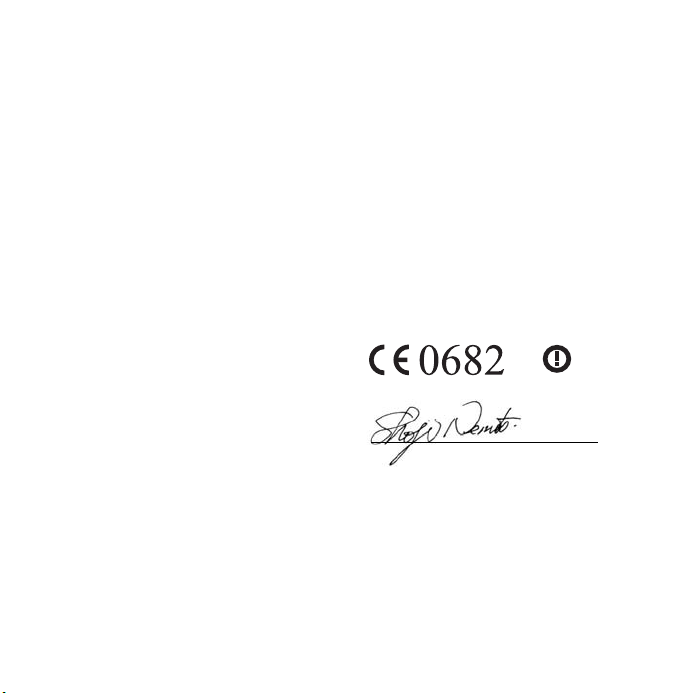
interference, including interference that may cause
undesired operation of the device.
This Class B digital apparatus complies with
Canadian ICES-003.
Cet appareil numérique de la classe B est conforme
à la norme NMB-003 du Canada.
Declaration of
Conformity for G900
We, Sony Ericsson Mobile Communications AB of
Nya Vattentornet
SE-221 88 Lund, Sweden
declare under our sole responsibility that our
product
Sony Ericsson type FAD-3022019-BV
and in combination with our accessories, to which
this declaration relates is in conformity with the
appropriate standards EN 301 511:V9.0.2, EN 301
908-1:V2.2.1, EN 301 908-2:V2.2.1, EN 300
328:V1.7.1, EN 301 489-7:V1.3.1, EN 301 48917:V1.2.1, EN 301 489-24:V1.3.1 and EN 609501:2006, following the provisions of, Radio
Equipment and Telecommunication Terminal
Equipment Directive 1999/5/EC.
Lund, February 2008
Shoji Nemoto,
Head of Product Business Group GSM/UMTS
Wir erfüllen die Anforderungen der Richtlinie über
Funkanlagen und Telekommunikationsendeinrichtungen (1999/5/EG).
80 Wichtige Informationen
This is the Internet version of the User's guide. © Print only for private use.
Page 83

Index
A
Akku ..............................................12
Aktualisieren von Software
Anrufprotokoll
................................32
B
Bildeditor .......................................50
Bildschirmschoner
Bildschirmtastatur
...............................................39
Blog
........................69
.........................27
Bluetooth™-Funktechnologie
D
Datei-Manager ..............................67
Dateiübertragungsmodus
Diashow
........................................49
E
Ein/Aus ..........................................15
Einstellungen für den
Freisprechbetrieb
............................................43
E-Mail
Energiesparmodus
..........................32
........................69
F
Flight Mode ...................................15
FM-Radio
......................................57
............18
.......63
.............61
Foto
anzeigen
aufnehmen
.................................48
.............................53
G
Geschützte Dateien ....................... 67
H
Handschrifterkennung ................... 25
Hauptmenü
...................................17
Überblick
................................19
I
IMEI-Nummer ................................13
Importieren von Kontakten
Installieren von Anwendungen
Internationaler Anruf
Internet-Assistent
Internet-Browser
..........................14
...........................37
............21
...... 68
......................28
K
Kamera ..........................................53
Kontakte
Koppeln
Kurzwahl
........................................33
.........................................63
.......................................28
L
Lampe ...........................................24
This is the Internet version of the User's guide. © Print only for private use.
81Index
Page 84

M
MMS ............................................. 42
............................................ 50
Musik
N
Nachrichten ...................................40
Navigation
Notizen
Notruf
..................................... 16
.......................................... 22
............................................ 29
O
Ordner ........................................... 41
P
Panels ...........................................17
PC Suite
Persönliches Wörterbuch
PlayNow™
Push-E-Mail
........................................61
.............. 27
.................................... 57
.................................. 46
R
RSS-Feeds .................................... 38
S
Sichern von Telefondaten ............. 61
SIM-Karte
SMS
Software aktualisieren
Speicherkarte
Standby
Statusleiste
...................................... 11
..............................................41
................... 18
................................ 22
.........................................16
................................... 20
Stummschaltung
Symbole
........................................ 27
Synchronisierung
........................... 21
.......................... 63
T
Tastatur-Worterkennung ............... 25
Tastensperre
Text
............................................... 24
Töne und Signale
TrackID™
................................. 14
.......................... 21
...................................... 59
U
Übertragen von Dateien ................ 61
USB-Dateiübertragung
................. 61
V
Verbindungsmanager .................... 65
Video
aufnehmen
wiedergeben
Videoanrufe
............................. 53
.......................... 52
................................... 31
W
WAP-Push .................................... 65
Web Guide
Web-Feeds
Werkseinstellungen
WLAN (Wireless LAN)
...................................... 6
................................... 38
....................... 69
................... 64
Z
Zertifikate ...................................... 65
82 Index
This is the Internet version of the User's guide. © Print only for private use.
